Nokia 9300I User Manual [sl]

Nokia 9300i - Priročnik za uporabo
9241499
2. Izdaja

IZJAVA O USTREZNOSTI
napravo in vso dodatno opremo, označeno s tem simbolom. Teh izdelkov ne zavrzite med navadne gospodinjske odpadke.
Copyright © 2005-2006 Nokia. Vse pravice pridržane.
Nobenega dela dokumenta ni dovoljeno razmnoževati, prenašati, distribuirati ali shranjevati v kakršni koli obliki brez predhodnega pisnega dovoljenja družbe Nokia.
Nokia, Nokia Connecting People, Xpress-on in Pop-Port so blagovne znamke ali registrirane blagovne znamke podjetja Nokia Corporation. Drugi izdelki in imena podjetij, ki so omenjena,
utegnejo biti blagovne znamke ali blagovna imena njihovih lastnikov.
Nokia tune je zvočna znamka družbe Nokia Corporation.
This product includes software licensed from Symbian Software Ltd (c) 1998-2004. Symbian and Symbian OS are trademarks of Symbian Ltd.
This software is based in part of the work of the FreeType Team. This product is covered by one or more of the following patents: United States Patent 5,155,805, United States Patent 5,325,479,
United States Patent 5,159,668, United States Patent 2232861 and France Patent 90 05712.
Java and all Java-based marks are trademarks or registered trademarks of Sun Microsystems, Inc.
US Patent No 5818437 and other pending patents. T9 text input software Copyright (C) 1997-2004. Tegic Communications, Inc. All rights reserved.
This product is licensed under the MPEG-4 Visual Patent Portfolio License (i) for personal and noncommercial use in connection with information which has been encoded in compliance with
the MPEG-4 Visual Standard by a consumer engaged in a personal and noncommercial activity and (ii) for use in connection with MPEG-4 video provided by a licensed video provider. No license
is granted or shall be implied for any other use. Additional information, including that related to promotional, internal, and commercial uses, may be obtained from MPEG LA, LLC. See http://
www.mpegla.com.
Za ta izdelek je izdana licenca v okviru licence MPEG-4 Visual Patent Portfolio License (i) za osebno in nekomercialno uporabo podatkov, ki jih je po vizualnem standardu MPEG-4 kodiral potrošnik
za osebno in nekomercialno dejavnost, in (ii) za uporabo videoposnetkov v zapisu MPEG-4, ki so na voljo pri pooblaščenih ponudnikih videovsebin. Omenjena licenca ne vključuje, ne izrecno
ne vsebovano, nobene druge uporabe, razen zgoraj navedene. Dodatne informacije, vključno s tistimi, ki se nanašajo na promocijsko, interno in komercialno uporabo, lahko dobite pri podjetju
MPEG LA, LLC. Obiščite stran http://www.mpegla.com.
Nokia nenehno razvija svoje izdelke. Nokia si pridružuje pravico do sprememb in izboljšav vseh izdelkov, ki so opisani v tem dokumentu, brez predhodne najave.
Pod nobenim pogojem Nokia ne prevzema odgovornosti za kakršno koli izgubo podatkov ali dohodka ali kakršno koli posebno, naključno, posledično ali posredno škodo, ki bi nastala na
kakršen koli način.
Vsebina tega dokumenta je "takšna kot je". Razen za to, kar zahteva zakon, ni za natančnost, zanesljivost ali vsebino tega dokumenta nobenih jamstev, niti izrecnih niti posrednih, vključno,
a ne omejeno na izrecna jamstva za prodajo in pripravnost za določen namen. Nokia si pridružuje pravico do spremembe tega dokumenta ali njegovega umika kadar koli in brez predhodnega
obvestila.
Razpoložljivost določenih izdelkov se lahko spreminja po regijah. Prosimo, preverite pri najbližjem Nokiinem prodajalcu.
Izvozne omejitve
Ta izdelek morda vsebuje dobrine, tehnologijo ali programsko opremo, ki je bila izvožena iz ZDA in drugih držav v skladu z izvoznimi predpisi. Kršenje zakonov je prepovedano.
OBVESTILO FCC/INDUSTRY CANADA
Naprava lahko povzroči televizijske ali radijske motnje (na primer pri uporabi telefonskega aparata v bližini sprejemne opreme). Če takih motenj ni mogoče odpraviti, lahko Zvezna komisija
za komunikacije ZDA (FCC) ali zbornica Industry Canada zahtevata prekinitev uporabe telefonskega aparata. Če potrebujete pomoč, se obrnite na lokalnega serviserja. Ta naprava je skladna z
določili 15. člena pravilnika FCC. Uporaba je dovoljena pod pogojem, da ta naprava ne povzroča škodljivih motenj.
9241499/2. Izdaja
NOKIA CORPORATION, izjavlja, da je ta RA-8 v skladu z bistvenimi zahtevami in ostalimi relevantnimi določili direktive 1999/5/ES. Kopijo izjave o ustreznosti
najdete na naslovu http://www.nokia.com/phones/declaration_of_conformity/.
Simbol prečrtanega smetnjaka pomeni, da mora biti na območju Evropske unije neuporaben izdelek zavržen na posebno zbirališče odpadkov. To velja za vašo

Vsebina
Za vašo varnost.............................................................................6
O vaši napravi..............................................................................................6
OMREŽNE STORITVE.....................................................................................6
Pomnilnik v skupni rabi...........................................................................7
Dodatna oprema, baterije in polnilniki...............................................7
1. Prvi koraki..................................................................................8
Vstavljanje kartice SIM, baterije in pomnilniške kartice................8
Polnjenje baterije.......................................................................................9
Vklop in izklop naprave............................................................................9
Radia...........................................................................................................9
Antena......................................................................................................10
Prvi zagon..................................................................................................10
Kode za dostop.........................................................................................10
Tipke in priključki....................................................................................11
Vmesnik komunikatorja........................................................................11
O zaslonu.............................................................................................12
O tipki Menu........................................................................................12
Pomikanje in izbiranje........................................................................12
Pogoste funkcije v več aplikacijah..................................................13
Mobilni telefon.........................................................................................13
Znaki na zaslonu...................................................................................13
Zaklepanje tipkovnice.........................................................................14
Nadzor glasnosti......................................................................................14
Pomnilniške kartice................................................................................14
Navodila v napravi...................................................................................15
Uporaba CD-ja...........................................................................................15
Podpora Nokia in kontaktne informacije.........................................15
Nalepke v prodajnem paketu..............................................................15
Prenos podatkov iz drugih naprav.....................................................15
Prilagajanje vaše naprave.....................................................................15
2. Mobilni telefon.......................................................................16
Klicanje........................................................................................................16
Sprejem klica.............................................................................................16
Možnosti med klicem.............................................................................16
Pisanje besedila.......................................................................................17
Običajni vnos besedila........................................................................17
Vnos besedila s predvidevanjem.....................................................17
Odpiranje funkcij v meniju...................................................................17
Messages (Sporočila) .............................................................................18
Call register (Dnevnik klicev) ...............................................................18
Contacts (Imenik) ....................................................................................18
Bližnjice do imenika............................................................................19
Iskanje, dodajanje in brisanje vizitk...............................................19
Nastavitve vizitk...................................................................................19
Hitro klicanje..........................................................................................19
Druge funkcije.......................................................................................19
Profiles (Profili) ........................................................................................19
Settings (Nastavitve) .............................................................................20
3. Desk...........................................................................................22
Delo s skupinami......................................................................................22
Ustvarjanje novih skupin.......................................................................22
4. Telefon......................................................................................23
Klicanje........................................................................................................23
Sprejem klica.............................................................................................23
Hitro klicanje.............................................................................................23
Vzpostavitev konferenčnega klica......................................................23
Prikaz klicanih številk ter prejetih in neodgovorjenih
klicev............................................................................................................24
Pošiljanje tonov DTMF............................................................................24
Nastavitev profila Brez povezave.......................................................24
Preusmerjanje klicev..............................................................................24
Zapore klicev.............................................................................................25
Nastavitve za klicanje, omrežje in telefonske linije.....................25
Klicne nastavitve...................................................................................25
Omrežne nastavitve.............................................................................25
Dodatne nastavitve..............................................................................25
Nastavitve telefonskega predala........................................................26
Log................................................................................................................26
5. Messaging................................................................................27
Center za sporočila..................................................................................27
Pisanje in branje sporočil...................................................................27
Delo s sporočili......................................................................................28
Preprečevanje prezasedenosti pomnilnika..................................28
E-pošta........................................................................................................28
Delo s povezavo in brez nje...............................................................28
Spreminjanje internetne povezave.............................................28
Pisanje in pošiljanje e-poštnih sporočil........................................29
Možnosti pošiljanja..............................................................................29
Nalaganje e-pošte................................................................................30
Branje e-pošte in odgovarjanje nanjo ..........................................30
E-poštne priloge....................................................................................30
Spreminjanje nastavitev za prikaz e-pošte in odgovarjanje
nanjo........................................................................................................30
Nastavitve za e-poštni račun............................................................30
Besedilna sporočila.................................................................................32
Možnosti pošiljanja za besedilno sporočilo.................................32
Odgovarjanje na besedilna sporočila.............................................32
Nastavitve za besedilna sporočila...................................................33
Spreminjanje nastavitev centra za sporočila..............................33
Delo s sporočili na kartici SIM...........................................................33
Slikovna sporočila................................................................................33
Večpredstavnostna sporočila...............................................................34
Ustvarjanje in pošiljanje večpredstavnostnih sporočil.............34
Prejemanje večpredstavnostnih sporočil.....................................35
Nastavitve računa za večpredstavnostna sporočila..................35
Faks..............................................................................................................35
Nastavitev možnosti pošiljanja faksa............................................35
Shranjevanje prejetega faksa...........................................................36
Urejanje nastavitev faksa...................................................................36
Prejemanje faksov iz oddaljenega nabiralnika za
fakse.........................................................................................................36
Posebne vrste sporočil...........................................................................36
Prejemanje logotipov operaterja....................................................36
Prejemanje tonov zvonjenja.............................................................36
Prejemanje nastavitvenih sporočil.................................................36
Prejemanje obvestil o e-pošti..........................................................37
Odpiranje sporočil, zaščitenih z geslom........................................37
Prikaz sporočil z zaznamki................................................................37
Prikaz podrobnosti konfiguracije....................................................37
Preimenovanje nastavitev.................................................................37
Prejemanje nastavitev........................................................................37
Sporočila v celici.......................................................................................37
6. Splet...........................................................................................39
Brskanje po spletu................................................................................39
Shranjevanje datotek..........................................................................39
Nalaganje datotek................................................................................39
Piškotki....................................................................................................39
Odpiranje obiskanih strani................................................................40
Brisanje začasnega pomnilnika.......................................................40
Delo z zaznamki....................................................................................40
Nastavitve brskalnika.............................................................................40
Bližnjice na tipkovnici za brskanje..................................................41
7. Contacts....................................................................................42
Delo z vizitkami........................................................................................42
Urejanje vizitk...........................................................................................42
Ustvarjanje in urejanje predlog za vizitke.......................................43
Moja vizitka................................................................................................43
Pošiljanje vizitk........................................................................................43
Pošiljanje vizitke...................................................................................43
Ustvarjanje in urejanje skupin vizitk.................................................44
Delo z vizitkami na kartici SIM.............................................................44
Kopiranje in premikanje vizitk v različne podatkovne
zbirke...........................................................................................................44
Nastavitve vizitke....................................................................................44
8. Dokumenti...............................................................................46
Delo z dokumenti....................................................................................46
Oblikovanje dokumentov......................................................................46
Vstavljanje in urejanje predmetov.....................................................47

V s e b i n a
Prikaz tabel................................................................................................47
Uporaba predlog......................................................................................47
9. Preglednice.............................................................................48
Delovni zvezki...........................................................................................48
Delo z delovnimi listi..............................................................................48
Delo s celicami..........................................................................................48
Ustvarjanje in spreminjanje listov z diagrami...............................49
Seznam funkcij.........................................................................................49
10. Predstavitve..........................................................................53
Prikaz predstavitev.................................................................................53
Prikaz projekcij......................................................................................53
Prikaz projekcij s podatkovnim projektorjem.............................53
Ustvarjanje predstavitev.......................................................................53
Vstavljanje tabel.......................................................................................54
Delo z različnimi pogledi.......................................................................54
Prikaz orisa.............................................................................................54
Pogled opomb.......................................................................................54
Pogled matrice strani..........................................................................54
11. Koledar...................................................................................55
Ustvarjanje vpisov v koledarju............................................................55
Ikone koledarja.....................................................................................55
Upravljanje vpisov v koledarju.........................................................56
Nastavitve koledarja...............................................................................56
Pogledi koledarja.....................................................................................56
Mesečni pogled.....................................................................................56
Tedenski pogled...................................................................................57
Dnevni pogled.......................................................................................57
Pogled tedenskega urnika.................................................................57
Pogled letnega urnika.........................................................................57
Pogled obletnic.....................................................................................57
Pogled seznamov opravil...................................................................57
Datoteke koledarja..................................................................................57
12. File manager........................................................................58
Delo z datotekami in mapami.............................................................58
Varnost pomnilniške kartice................................................................58
13. Control panel (Nadzorna plošča)...................................60
General........................................................................................................60
Date and time (Datum in čas)...........................................................60
Regional settings (Območne nastavitve)......................................60
Stran Time (Čas).................................................................................60
Stran Date (Datum)...........................................................................60
Stran Numbers (Številke)................................................................60
Stran Currency (Valuta)....................................................................61
Device language (Jezik naprave).....................................................61
Tipka Lastno...........................................................................................61
Zaslon.......................................................................................................61
Wallpapers (Ozadja)............................................................................61
Enhancement settings (Nastavitve dodatne opreme)..............61
Data management..................................................................................61
Application manager...........................................................................61
Spreminjanje nastavitev za namestitve.....................................62
Nastavitev varnostnih nastavitev aplikacij Java......................62
Backup (Varnostno kopiranje)..........................................................62
Memory (Pomnilnik)............................................................................62
Messaging tools (Orodja za sporočila)...........................................62
Telephone..................................................................................................63
Nastavitve profilov...............................................................................63
Profil za dostop do kartice SIM.....................................................63
Preusmerjanje podatkovnih in faks klicev (storitev
omrežja)..................................................................................................64
Zapore podatkovnih in faks klicev (storitev omrežja)..............64
Messaging..................................................................................................64
Service message....................................................................................64
Connections...............................................................................................64
Wireless LAN...........................................................................................64
Določanje nastavitev za brezžični LAN.......................................65
Ustvarjanje osnovne internetne dostopne točke za
brezžični LAN......................................................................................65
Cable setup (Priprava kabelske povezave)...................................65
RealPlayer settings...............................................................................66
Restore default IAP..............................................................................66
Security.......................................................................................................66
Device security.......................................................................................66
Določitev nastavitev za zaklepanje naprave............................66
Določitev nastavitev za kodo PIN.................................................67
Spreminjanje gesla za zaporo.......................................................67
Certificate manager.............................................................................67
Upravljanje certifikatov...................................................................67
Extras...........................................................................................................67
About product (O izdelku).................................................................68
Location privacy (Zasebnost lokacije)............................................68
Location request log (Dnevnik zahtev po lokaciji).....................68
HP printer selection (Izbiranje tiskalnika HP)..............................68
Service command editor (Urejevalnik zahtev po
storitvah).................................................................................................68
Internet setup...........................................................................................68
Priprava internetne dostopne točke..............................................68
Konfiguriranje dodatnih nastavitev za internetno dostopno
točko.........................................................................................................69
Stran IP configuration (Konfiguracija IP)...................................69
Stran Proxies (Posredniški strežniki)..........................................69
Stran Data call (Podatkovni klic)...................................................69
Stran Script (Skript)...........................................................................69
Stran Other (Drugo)..........................................................................70
Nastavitev internetne dostopne točke za brezžično omrežje
LAN............................................................................................................70
Konfiguriranje dodatnih nastavitev za internetno
dostopno točko..................................................................................70
Moduli EAP...........................................................................................71
Konfiguriranje nastavitev za internetno povezavo...................72
Izbiranje internetne dostopne točke.............................................72
14. Predstavnostne aplikacije................................................73
Slike..............................................................................................................73
Pregledovanje slik................................................................................73
Urejanje slik............................................................................................73
Delo s slikovnimi datotekami...........................................................73
Snemalnik zvoka......................................................................................74
Odpiranje snemalnika.........................................................................74
Snemanje telefonskega pogovora ali zvočne beležke.............74
Predvajanje zvočnega posnetka......................................................74
Pošiljanje zvočnega posnetka..........................................................75
Music player...............................................................................................75
Poslušanje glasbe.................................................................................75
Delo s skladbami...................................................................................75
Pošiljanje glasbe...................................................................................76
RealPlayer...................................................................................................76
Predvajanje posnetkov.......................................................................76
Nastavljanje glasnosti posnetkov...................................................76
Pošiljanje posnetkov...........................................................................77
15. Calculator...............................................................................78
Računanje...................................................................................................78
Uporaba znanstvenega kalkulatorja.................................................78
Shranjevanje številk v pomnilnik........................................................78
Nastavitev oblike zapisa števil v Kalkulatorju................................78
16. Clock (Ura).............................................................................79
Uporaba svetovne ure............................................................................79
Uporaba funkcije Alarm clock..............................................................79
Opozorila in opomniki...........................................................................79
Mesta in države........................................................................................79
Menjava mest.........................................................................................79
Iskanje mest na zemljevidu sveta...................................................79
Ustvarjanje in urejanje vpisov držav..............................................80
Ustvarjanje in urejanje vpisov mest...............................................80
17. Upravljanje podatkov in programske opreme..........81
Data mover................................................................................................81
Backup.........................................................................................................81
Data transfer.............................................................................................82
Sync (Sinhronizacija)..............................................................................82
Nokia PC Suite...........................................................................................83
Nameščanje aplikacij in programske opreme................................83
Nameščanje programske opreme Symbian.................................84
Nameščanje aplikacij Java™..............................................................84
Java...............................................................................................................84
Java MIDP.................................................................................................84
Java PP.....................................................................................................84

V s e b i n a
18. Povezovanje.........................................................................85
Brezžično omrežje LAN..........................................................................85
Postavitev omrežja "ad hoc"............................................................85
Kabelska povezava..................................................................................85
IP passthrough (Prepustni način za IP).........................................85
Bluetooth....................................................................................................85
Nastavitve Bluetooth...........................................................................86
Pošiljanje podatkov prek povezave Bluetooth...........................86
Prejemanje podatkov prek povezave Bluetooth........................86
Seznanjanje z napravo........................................................................86
Profil za dostop do kartice SIM.........................................................87
Prekinitev povezave Bluetooth........................................................87
Preverjanje stanja povezave Bluetooth........................................87
Infrardeči vmesnik..................................................................................87
Modem........................................................................................................87
Tiskanje.......................................................................................................88
Nastavitev možnosti tiskanja...........................................................88
Določitev priprave strani....................................................................88
Težave pri tiskanju...............................................................................89
Upravljanje nastavitev za mobilno tiskanje.................................89
Oddaljena konfiguracija (storitev omrežja)....................................89
Ustvarjanje novega profila za konfiguracijski strežnik............89
Podatkovne povezave............................................................................90
Brezžično krajevno omrežje (brezžični LAN)...............................90
Paketni prenos podatkov (splošna paketna radijska storitev,
GPRS).........................................................................................................90
Hitri podatkovni klici (hitri komutirani prenos podatkov,
HSCSD)......................................................................................................91
podatkovni klici GSM...........................................................................91
Upravitelj povezav...................................................................................91
19. Prilagajanje vaše naprave................................................92
Zamenjava sprednjega pokrovčka..................................................92
Izbirne tipke na zunanjem delu naprave.........................................92
Desk (Namizje)..........................................................................................93
Tipka My own............................................................................................93
Ozadja in barvne sheme........................................................................93
20. Bližnjice..................................................................................94
Splošne bližnjice......................................................................................94
Bližnjice v aplikacijah.............................................................................95
21. Prenos podatkov..............................................................100
Šum............................................................................................................100
Sledenje....................................................................................................100
Elektrostatično praznjenje.................................................................100
Mrtve točke in izpadi signala.............................................................100
Oslabitev signala...................................................................................100
Majhna moč signala..............................................................................100
Informacije o bateriji.............................................................101
Smernice za preverjanje pristnosti baterij Nokia.......................101
Preverjanje pristnosti holograma.................................................101
In če baterija ni pristna?..................................................................102
Nega in vzdrževanje...............................................................103
Dodatni varnostni napotki...................................................104
Okolje delovanja....................................................................................104
Medicinske naprave..............................................................................104
Srčni spodbujevalniki........................................................................104
Slušni pripomočki..............................................................................104
Vozila.........................................................................................................104
Nevarnost eksplozije............................................................................104
Klici v sili...................................................................................................105
Informacije o potrditvi (SAR).............................................................105
Ta mobilna naprava ustreza zahtevam za izpostavljenost
radijskim valovom.............................................................................105
Kazalo..........................................................................................106

Za vašo varnost
Preberite te preproste smernice. Neupoštevanje smernic je lahko nevarno ali protizakonito. Vaša naprava ima ločena radio GSM in radio za
brezžični LAN. Če izklopite napravo s pritiskom na tipko za vklop/izklop na pokrovčku naprave, izklopite oba radia. Vendar pa izklop naprave ali
uporaba profila za delo brez povezave ne preprečujeta vzpostavljanja nove brezžične povezave LAN. Zato pri vzpostavljanju in uporabi brezžične
povezave LAN upoštevajte veljavne varnostne predpise. Več informacij lahko preberete v popolnem priročniku za uporabo.
VARNO VKLAPLJANJE
Ne vklapljajte naprave, če je uporaba mobilnega telefona prepovedana ali če lahko povzroči interferenco ali nevarnost.
VARNOST V PROMETU JE NA PRVEM MESTU
Upoštevajte vse zakone, ki veljajo v določeni državi. Med vožnjo imejte vedno proste roke, da boste lahko upravljali vozilo. Misliti
morate predvsem na varnost na cesti.
INTERFERENCA
Vse brezžične naprave so občutljive za interferenco, ki lahko moti njihovo delovanje.
IZKLAPLJANJE V BOLNIŠNICAH
Upoštevajte prepovedi. Izklopite napravo v bližini medicinske opreme.
IZKLAPLJANJE V LETALU
Upoštevajte prepovedi. Brezžične naprave lahko povzročijo interferenco v letalih.
IZKLAPLJANJE PRI NATAKANJU GORIVA
Naprave ne uporabljajte na bencinski črpalki. Ne uporabljajte je blizu goriv ali kemikalij.
IZKLAPLJANJE V BLIŽINI RAZSTRELJEVANJA
Upoštevajte prepovedi. Naprave ne uporabljajte tam, kjer poteka razstreljevanje.
RAZSODNA UPORABA
Izdelek uporabljajte le v normalnem položaju, kakor je razloženo v priloženi dokumentaciji. Ne dotikajte se anten po nepotrebnem.
STROKOVNI SERVIS
Ta izdelek sme vgraditi ali popravljati samo usposobljeno osebje.
DODATNA OPREMA IN BATERIJE
Uporabljajte samo odobreno dodatno opremo in baterije. Ne priklapljajte nezdružljivih naprav.
NEPREPUSTNOST ZA VODO
Vaša naprava ni neprepustna za vodo. Skrbite, da bo vedno suha.
VARNOSTNE KOPIJE
Ne pozabite si prepisati ali narediti varnostnih kopij vseh pomembnih podatkov.
POVEZOVANJE Z DRUGIMI NAPRAVAMI
Pri povezovanju s katero koli drugo napravo preberite podrobna varnostna navodila v njenem priročniku. Ne priklapljajte
nezdružljivih naprav.
KLICI V SILI
Telefonska funkcija naprave mora biti vklopljena in naprava mora biti v dosegu signala omrežja. Pritisnite tipko za konec, kolikorkrat
je treba, da se zaslon zbriše in se prikaže zaslon za pripravljenost. Vnesite številko za klice v sili, nato pritisnite klicno tipko. Povejte,
kje ste. Klica ne končajte, dokler vam tega ne dovoli klicana služba.
O vaši napravi
Mobilna naprava, opisana v tem priročniku, je odobrena za uporabo v omrežjuEGSM900/GSM1800/GSM1900 . Več informacij o omrežjih
dobite pri svojem ponudniku storitev.
Pri uporabi funkcij te naprave upoštevajte vse zakone ter spoštujte zasebnost in zakonite pravice drugih.
Opozorilo: Naprave ne vklapljajte, kadar lahko uporaba brezžičnih naprav povzroči interferenco ali nevarnost.
OMREŽNE STORITVE
Da bi telefon lahko uporabljali, morate imeti dostop do storitve ponudnika mobilnih storitev. Delovanje mnogih funkcij te naprave je odvisno
od delovanja funkcij mobilnega omrežja. Te omrežne storitve morda ne bodo na voljo v vseh omrežjih ali pa se boste morali, če jih boste hoteli
Copyright © 2005-2006 Nokia. All Rights Reserved. 6

Z a v a š o v a r n o s t
uporabljati, nanje posebej naročiti pri ponudniku storitev. Vaš ponudnik storitev vam bo morda moral dati dodatna navodila in informacije o
stroških. Nekatera omrežja imajo lahko omejitve, ki vplivajo na uporabo omrežnih storitev. Nekatera omrežja na primer ne podpirajo vseh
storitev ali znakov nekaterih jezikov.
Vaš ponudnik storitev je morda zahteval izklop ali onemogočil vklop nekaterih funkcij v vaši napravi. V tem primeru v meniju naprave ne bodo
prikazane. Naprava je bila morda tudi posebej nastavljena. Zaradi tega so morda imena in vrstni red menijev ter ikone drugačni. Več informacij
lahko dobite pri ponudniku storitev.
Ta naprava podpira protokole WAP 2.0 (HTTP in SSL), ki delujejo prek protokolov TCP/IP. Pri nekaterih funkcijah te naprave, na primer
večpredstavnostnih sporočilih ali spletnem brskalniku , je potrebna omrežna podpora za te tehnologije.
Pomnilnik v skupni rabi
Skupni pomnilnik lahko uporabljajo naslednje funkcije v napravi: imenik, besedilna sporočila, večpredstavnostna sporočila, toni zvonjenja,
zvočne datoteke, beležke v koledarju in opravila, v aplikacijah shranjene datoteke (na primer dokumenti, slike, zvočne datoteke in videoposnetki)
in naložene aplikacije. Uporaba ene ali več od teh funkcij lahko zmanjša velikost pomnilnika, ki je na voljo drugim funkcijam, ki uporabljajo
skupni pomnilnik. Na primer, shranitev mnogih slik lahko zasede ves razpoložljivi pomnilnik. Če poskusite uporabiti drugo funkcijo, ki uporablja
skupni pomnilnik, lahko naprava prikaže sporočilo, da je pomnilnik poln. V tem primeru najprej zbrišite nekaj podatkov ali vnosov, shranjenih
v funkcijah, ki uporabljajo skupni pomnilnik.
Dodatna oprema, baterije in polnilniki
Pred uporabo s to napravo vedno preverite oznako modela polnilnika. Delovanje te naprave omogoča napajanje s polnilnikoma ACP-12 in LCH-12.
Opozorilo: Uporabljajte le baterije, polnilnike in opremo, ki jih je družba Nokia odobrila za uporabo s tem modelom. Uporaba kakšnih
drugih vrst lahko izniči garancijo in možnost zamenjave in je lahko nevarna.
Glede razpoložljivosti odobrene dodatne opreme se posvetujte s pooblaščenim prodajalcem. Ko izklapljate napajalni kabel katere koli dodatne
opreme, primite in potegnite vtikač, ne kabla.
Ta naprava in oprema zanjo lahko vsebujejo majhne sestavne dele. Hranite jih nedosegljive otrokom.
Copyright © 2005-2006 Nokia. All Rights Reserved. 7

1. Prvi koraki
Pametni telefon Nokia 9300i ponuja različne poslovne aplikacije, kot so e-pošta, pisarniška orodja in brskanje po spletu,
omogoča pa tudi prilagodljive in hitre povezave prek integriranega brezžičnega omrežja LAN storitve EGPRS (EDGE).
Vstavljanje kartice SIM, baterije in pomnilniške kartice
Vse kartice SIM hranite nedosegljive majhnim otrokom.
Informacije o razpoložljivosti in uporabi storitev SIM lahko dobite pri izdajatelju kartice SIM, tj. pri ponudniku storitev, mobilnem
operaterju ali drugih prodajalcih izdelkov mobilne telefonije.
Uporabljajte le pomnilniške kartice MMC, ki so združljive s to napravo. Druge pomnilniške kartice, na primer kartice Secure Digital
(SD), se ne prilegajo v režo za kartice MMC in niso združljive s to napravo. Uporaba nezdružljive pomnilniške kartice lahko poleg
kartice poškoduje tudi napravo in na nezdružljivi kartici shranjene podatke.
1. Preden odstranite baterijo, napravo vedno izklopite in jo ločite od polnilnika.
Napravo obrnite s hrbtno stranjo proti sebi, pritisnite gumb za sprostitev zadnjega pokrovčka (1) in potisnite pokrovček v
smeri puščic.
2. Kartico SIM previdno vstavite v ležišče za kartico SIM (1).
Prirezani vogal mora biti obrnjen navzdol, prav tako tudi zlati stiki na kartici. Pred vstavljanjem ali odstranjevanjem kartice
SIM vedno najprej odstranite baterijo.
Če imate pomnilniško kartico, jo potisnite v ležišče za pomnilniško kartico (2). Prirezani vogal mora biti usmerjen proti ležišču
za kartico SIM, stiki pa morajo biti obrnjeni navzdol. Glejte "Pomnilniške kartice", str. 14.
3. Vstavite baterijo. Priključke na njej poravnajte z ustreznimi priključki v ležišču za baterijo.
4. Zaponke na zadnjem pokrovčku vstavite v ustrezne odprtine in pokrovček pritisnite, da se zaskoči.
Copyright © 2005-2006 Nokia. All Rights Reserved. 8

P r v i k o r a k i
Ko vstavite baterijo, se zažene vmesnik komunikatorja. Zagon komunikatorja lahko traja nekaj časa in ga morda ne bo mogoče
uporabljati takoj. Ko vidite namizje (besedilo Desk in datum sta vidna na zaslonu), lahko nadaljujete.
Nasvet: Če se vmesnik komunikatorja ne ne zažene, kljub temu da ste vstavili baterijo, pritisnite tipko za vklop/izklop.
Polnjenje baterije
1. Polnilnik priključite v omrežno vtičnico.
2. Napajalni kabel priključite na spodnjo stran naprave. Glejte Sl. Tipke in priključki, str. 11. Kazalnika napolnjenosti baterije
na obeh zaslonih se začneta premikati. Če je baterija popolnoma prazna, utegne trajati nekaj minut, preden se prikaže
kazalnik polnjenja. Med polnjenjem lahko napravo uporabljate.
3. Ko se baterija napolni, se kazalnik napolnjenosti ustavi. Polnilnik najprej izključite iz naprave, potem pa še iz omrežne vtičnice.
Kadar napolnjenost baterije na zadostuje za delovanje naprave, se ta izklopi. Če se mobilni telefon izklopi, bo vmesnik
komunikatorja morda nekaj časa še dejaven.
Upoštevajte, da vse odprte aplikacije povečajo porabo energije naprave. Če želite preveriti, katere aplikacije so odprte, pritisnite
tipko Menu in izberite .
Vklop in izklop naprave
1. Če želite napravo vklopiti, pritisnite in pridržite tipko za vklop/izklop.
2. Če naprava od vas zahteva kodo PIN ali varnostno kodo, jo vpišite in pritisnite OK.
3. Če želite napravo izklopiti, pritisnite in pridržite tipko za vklop/izklop.
Nasvet: Telefon lahko ob vklopu prepozna ponudnika kartice SIM in samodejno konfigurira pravilne nastavitve za
besedilna in večpredstavnostna sporočila ter za povezavo GPRS in internetno dostopno točko. Če se to ne zgodi, lahko
pravilne nastavitve dobite pri ponudniku storitev.
Po vstavitvi baterije se najprej zažene vmesnik. Mobilnega telefona ne morete vklopiti takoj; počakajte, da se zažene vmesnik
komunikatorja. Ko vidite namizje (besedilo Desk in datum sta vidna na zaslonu), lahko nadaljujete.
Nasvet: Če se vmesnik komunikatorja ne ne zažene, kljub temu da ste vstavili baterijo, pritisnite tipko za vklop/izklop.
Ko kartica SIM ni vstavljena ali ko je izbran profil Offline, lahko vmesnik komunikatorja uporabljate brez funkcij telefona.
Radia
Vaša naprava ima ločena radio GSM in radio za brezžični LAN. Če izklopite napravo s pritiskom na tipko za vklop/izklop na
pokrovčku naprave, izklopite oba radia.
Vendar pa izklop naprave ali uporaba profila za delo brez povezave ne preprečujeta vzpostavljanja nove brezžične povezave
LAN. Zato pri vzpostavljanju in uporabi brezžične povezave LAN upoštevajte veljavne varnostne predpise.
Glejte "Nastavitev profila Brez povezave", str. 24.
Copyright © 2005-2006 Nokia. All Rights Reserved. 9

P r v i k o r a k i
Antena
Vaša naprava ima dve notranji anteni.
Opomba: Tako kakor pri vseh drugih radiooddajnih napravah se nobene antene ne
dotikajte po nepotrebnem, ko je naprava vklopljena. Dotikanje antene vpliva na
kakovost signalov in lahko povzroči, da naprava deluje z večjo močjo, kot je potrebna
sicer. Če se med klicem ne dotikate območja antene, to izboljša njeno delovanje in
podaljša čas za telefonske pogovore.
Slika prikazuje običajni položaj naprave med podatkovnimi povezavami in običajni
položaj naprave ob ušesu med govornimi klici. Glejte "Okolje delovanja", str. 104.
Prvi zagon
Ob prvem zagonu naprave morate nastaviti nekatere osnovne nastavitve. Nastavitve lahko kasneje spremenite. Odprite
pokrovček in se ravnajte po navodilih na zaslonu komunikatorja.
1. Izberite jezik naprave in pritisnite OK.
2. S seznama izberite svoje domače mesto in pritisnite OK. Mesto lahko iščete tako, da začnete pisati njegovo ime ali uporabite
krmilno palčko ali puščice. Pomembno je, da izberete pravo mesto, saj se lahko načrtovani vpisi v koledarju, ki jih ustvarite,
spremenijo, ko spremenite domače mesto.
3. Nastavite čas in datum ter pritisnite OK.
4. Pritisnite OK, da ustvarite svojo vizitko.
5. Vpišite podatke vizitke in pritisnite OK.
6. Pritisnite OK.
Privzete mape, kot je C:\My files\ in njene podmape, se ustvarijo ob prvem zagonu. Če pozneje jezik naprave spremenite, ostanejo
imena map ista.
Kode za dostop
Naprava uporablja več kod za dostop, ki preprečujejo nepooblaščeno uporabo naprave in kartice SIM.
Potrebujete naslednje kode za dostop:
• Kodi PIN in PIN2 — Koda PIN (Personal Identification Number) ščiti vašo kartico SIM pred nepooblaščeno uporabo in jo običajno
dobite skupaj s kartico SIM. Koda PIN2, ki je priložena nekaterim karticam SIM, je potrebna za dostop do nekaterih funkcij,
na primer do omejenega klicanja.
Po treh zaporednih vnosih napačne kode PIN se koda blokira, zato jo morate pred ponovno uporabo kartice SIM odblokirati
z vnosom kode PUK (Personal Unblocking Key). Koda PIN2, ki je priložena nekaterim karticam SIM, je potrebna za dostop do
nekaterih funkcij, na primer do omejenega klicanja. Kodi ponavadi dobite s kartico SIM. Če ju niste, se obrnite na svojega
mobilnega operaterja.
• Koda za zaklepanje — Koda za zaklepanje ščiti napravo pred nepooblaščeno uporabo. Privzeta koda je nastavljena na 12345.
Kodo spremenite in jo hranite na varnem mestu, proč od naprave.
• Kodi PUK in PUK2 — Kodo PUK (Personal Unblocking Key) potrebujete za spremembo blokirane kode PIN. Kodo PUK2
potrebujete za spremembo blokirane kode PIN2. Kodi ponavadi dobite s kartico SIM. Če ju niste, se obrnite na svojega
mobilnega operaterja.
• Barring password — To geslo potrebujete za uporabo storitve zapore klicanja. Glejte "Spreminjanje gesla za
zaporo", str. 67.
Nekatere aplikacije, nameščene v vaši napravi, uporabljajo gesla in uporabniška imena za zaščito pred nepooblaščeno uporabo
interneta in internetnih storitev. Gesla lahko spremenite v nastavitvah ustreznih aplikacij.
Copyright © 2005-2006 Nokia. All Rights Reserved. 10

P r v i k o r a k i
Tipke in priključki
Tipke in priključki
1 — Tipka za vklop/izklop .
2 — Tipka za pomikanje, leva in desna izbirna tipka. Pritisnite sredino tipke za pomikanje ali eno od izbirnih tipk, da izvedete
funkcijo, ki je prikazana na zaslonu nad njo. Med klicem lahko glasnost telefona prilagajate s tipko za pomikanje.
3 — Tipka za klicanje (na levi, ), tipka za konec (na desni, ).
4 — Priključek Pop-Port™ za podatkovni kabel USB, slušalke in set za slušni aparat.
5 — Vrata infrardečega vmesnika in mikrofon. Bodite pozorni, da med klici mikrofona ne prekrivate z roko.
6 — Priključek za polnilnik.
7 — Slušalka.
Vmesnik komunikatorja
Tipkovnica komunikatorja
1 — Gumbi aplikacij. Vsak gumb odpre ustrezno aplikacijo, razen tipke My own, ki jo lahko konfigurirate tako, da odpre katerokoli
aplikacijo. Pritisnite Ctrl in tipko My own, da izberete aplikacijo, ki se odpre od pritisku na tipko My own. Te aplikacije lahko
odprete tudi z Namizja.
2 — Tipka za posebne znake. Odpre tabelo znakov, v kateri lahko izberete posebne znake. S kombinacijami tipke Chr in tipk z
modrimi simboli odprete funkcije in vnesete posebne znake.
3 — Tipka Pomoč. Če želite pomoč pri uporabi naprave, pritisnite tipko Chr in .
4 — Tipka Bluetooth. Če želite vzpostaviti povezavo Bluetooth, pritisnite tipko Chr in . Ko želite povezavo končati, znova
pritisnite tipko Chr in .
5 — Tipki za povečavo. S pritiskom tipke Chr in tipk za povečavo lahko povečate ali pomanjšate pisavo in nekatere ikone.
6 — Tipka za infrardečo povezavo. Če želite vzpostaviti infrardečo povezavo, pritisnite tipko Chr in . Ko želite povezavo
končati, znova pritisnite tipko Chr in .
7 — Tipka Menu. S tipko Menu odprete meni ali pa se pomikate med stranmi pogovornih oken.
8 — Krmilna palčka. Pritisnite palčko v levo, desno, navzgor ali navzdol, če se želite pomikati po različnih seznamih. Pritisnite
sredino palčke, da izberete ali odprete funkcijo podčrtanega ukaznega gumba. Če želite določiti hitrost in pospeševanje kazalke,
izberite Desk > Tools > Control panel > General > Display > Cursor settings.
9 — Tipka za sinhronizacijo. Vzpostavite povezavo ter s pritiskom tipke Chr in
računalnikom.
Nasvet: S puščicami ali krmilno palčko se lahko pomikate po menijih in zaslonu, na primer v aplikaciji Web. Puščica
levo je na tipki Bluetooth (4), puščici gor in dol na tipkah za povečavo (5), puščica desno pa na tipki za infrardečo
povezavo (6).
sinhronizirajte napravo z združljivim
Copyright © 2005-2006 Nokia. All Rights Reserved. 11

P r v i k o r a k i
Nasvet: Pritisnite tipko Esc, da prekličete izbire in zaprete okenca.
Nasvet: Pritisnite vračalko, če želite zbrisati predmete, kot so vpisi v koledarju in sporočila. Z vračalko zbrišete tudi
znake na levi strani kazalke, s pritiskom na vračalko in tipko Shift pa zbrišete znake na desni strani kazalke.
Zaslon komunikatorja se prižge, ko odprete pokrov. Na zaslonu se prikaže aplikacija, ki je bila aktivna ob zadnji uporabi naprave.
Ko pokrov zaprete, se zaslon komunikatorja ugasne.
Glavni pogled Namizja
1 — Meni. Za vstop v meni pritisnite tipko Menu. S tipkami s puščicami ali s krmilno palčko se lahko pomikate po meniju, s tipko
Enter pa izberete možnost v meniju.
2 — Mapa. Aplikacije, bližnjice ali opombe lahko razvrstite v različne mape. Glejte "Ustvarjanje novih skupin", str. 22.
3 — Drsni trak. Na primer, če je datoteka v Documents velika, lahko z drsnim trakom ugotovite, kje v datoteki se nahajate in
kolikšen del datoteke si lahko ogledate naenkrat. Daljši ko je drsni trak, več datoteke si lahko ogledate naenkrat.
4 — Ukazni gumbi. Ukazi na desni strani zaslona ustrezajo ukaznim gumbom. Zatemnjenih ukaznih gumbov ne morete
uporabiti.
5 — Aplikacija. Če želite aplikacijo odpreti v meniju Desk, izberite aplikacijo in pritisnite Open ali tipko Enter.
6 — Območje stanja. Območje stanja prikazuje podatke o aplikacijah in sistemu.
Večstransko pogovorno okno
1 — Strani pogovornega okna. Če se želite premikati po straneh, pritisnite tipko Menu.
2 — Izbirni seznam. Na izbirnem seznamu si lahko ogledate različne možnosti in eno izberete.
3 — Ukazni gumbi. Z ukaznimi gumbi lahko odpirate funkcije v pogovornem oknu ali na izbirnem seznamu.
Če je na zaslonu več okvirov, je izbrani vedno označen. Med okviri se lahko premikate s tipko Tab.
Preklapljanje med odprtimi aplikacijami
Če želite preklapljati med odprtimi aplikacijami, pritisnite tipko Menu, izberite in izberite aplikacijo. Na tem seznamu lahko
aplikacije tudi zaprete.
Nasvet: S pritiskom tipke Chr in tipke Tab lahko preklapljate med odprtimi aplikacijami. Pritisnite tipko Chr in tipko
Tab znova, da se premaknete po seznamu.
O zaslonu
Na zaslonu se lahko pojavi manjše število manjkajočih, razbarvanih ali svetlih pik. To je značilno za tak zaslon. Na nekaterih
zaslonih se lahko pojavijo pike, ki so ves čas prižgane ali ugasnjene. To je običajen pojav in ne gre za napako.
O tipki Menu
Tipkovnica komunikatorja ima tipko Menu. Pritisnite jo, če želite dostopati do raznih možnosti v meniju. Možnosti, ki so na voljo,
so odvisne od aplikacije, ki jo uporabljate. Izbrana možnost vpliva na trenutni izbrani ali odprti element. S tipko Menu se lahko
tudi premikate med pogovornimi okenci.
Pomikanje in izbiranje
V vmesniku komunikatorja uporabljajte krmilno palčko za pomikanje kazalke in izbiranje predmetov.
Pomikanje v vmesniku komunikatorja
Pomikate se lahko s štirimi ločenimi tipkami, označenimi s puščicami. Pomikate se lahko navzgor, navzdol, levo in desno po
skupinah aplikacij na Namizju, v odprtih aplikacijah, po besedilu ali v menijih. Krmilna palčka deluje podobno kot tipke s
puščicami, vendar jo lahko tudi pritisnete navzdol, da odprete datoteke ali izvedete funkcijo podčrtanega ukaznega gumba.
Copyright © 2005-2006 Nokia. All Rights Reserved. 12

P r v i k o r a k i
Izbiranje
Če želite izbrati besedilo levo od kazalke, pridržite tipko Shift in držite pritisnjeno tipko s puščico levo, dokler ni izbrano vse
besedilo. Če želite izbrati besedilo desno od kazalke, pridržite tipko Shift in držite pritisnjeno tipko s puščico desno, dokler ni
izbrano vse besedilo.
Če želite izbrati različne predmete, kot so sporočila, datoteke ali vizitke, pritisnite tipke s puščicami navzgor, navzdol, levo in
desno, da se pomaknete do želenega predmeta.
Če želite izbrati posamezne predmete, se pomaknite do prvega, pridržite tipko Ctrl, nato se pomaknite do naslednjega predmeta
in ga izberite s preslednico.
Če želite izbrati predmet v datoteki, na primer prilogo v dokumentu, premaknite nanj kazalko, da se ob straneh predmeta
prikažejo oglate oznake.
Če želite izbrati celico na delovnem listu, pomaknite kazalko na želeno celico. Če želite izbrati celo vrstico, pomaknite kazalko
na prvo celico prvega stolpca želene vrstice ter pritisnite tipko Shift in tipko s puščico levo. Če želite izbrati cel stolpec, pomaknite
kazalko na prvo celico želenega stolpca ter pritisnite tipko Shift in tipko s puščico navzgor.
Pogoste funkcije v več aplikacijah
Naslednje funkcije najdete v več aplikacijah:
Če želite zamenjati profil, pritisnite tipko Menu, izberite in se pomaknite do želenega profila. Če želite spremeniti nastavitve
profilov, na primer tone zvonjenja, izberite profil in pritisnite Edit.
Če želite profil vključiti le za določen čas, pritisnite tipko Menu, izberite in izberite želeni profil. Pritisnite Timed in nastavite
čas (do 24 ur) trajanja profila. Ko mine čas, s katerim je omejen profil, se vključi prej aktivni, neomejeno veljavni profil.
Če želite datoteko shraniti, pritisnite tipko Menu in izberite File > Save. Na voljo so različne možnosti shranjevanja, odvisno od
aplikacije, ki jo uporabljate.
Če želite datoteko poslati, pritisnite tipko Menu in izberite File > Send. Datoteko lahko pošljete v e-poštnem, faks, kratkem ali
večpredstavnostnem sporočilu ali pa jo pošljete prek infrardeče povezave ali povezave Bluetooth.
Če želite dodati bližnjico, pritisnite tipko Menu in izberite File > Add to Desk. Pomaknite se do skupine, kateri želite dodati
bližnjico, in pritisnite Select. Ko ste skupino izbrali, pritisnite OK. Bližnjice lahko dodajate na primer datotekam ali spletnim
stranem.
Če želite tiskati z združljivim tiskalnikom, pritisnite tipko Menu in izberite File > Printing. Elemente, ki jih želite natisniti, si lahko
ogledate ali pa uredite videz natisnjenih strani.
Če želite izrezovati, kopirati ali lepiti, pritisnite tipko Menu in izberite Edit in Cut, Copy in Paste.
Če želite datoteko zbrisati, pritisnite tipko Menu in izberite Edit > Delete.
Če želite kaj povečati ali pomanjšati, pritisnite tipko Menu ter izberite View > Zoom in vrsto želene povečave/pomanjšave. Lahko
tudi pritisnete tipko Chr in tipko za povečavo oziroma pomanjšavo.
Če želite v besedilo vstaviti posebne znake, pritisnite tipko Chr.
Nasvet: Če želite vstaviti posebne znake z uporabo nekaterih neoznačenih tipk, na primer "a" in "o", pridržite tipko
Chr in sočasno pritisnite tipko z želeno črko. Prikaže se prvi posebni znak, ki se ujema s pritisnjeno črko. Ob ponovnem
pritisku tipke s črko se namesto prvega prikaže drugi posebni znak in tako naprej, dokler se znova ne prikaže prvi znak.
Mobilni telefon
Če si želite ogledati zadnje klicane številke, pritisnite . Poiščite številko ali ime in znova pritisnite , da številko pokličete.
Če hočete poklicati telefonski predal (storitev omrežja), za dalj časa pritisnite .
Če si želite ogledati prejeta besedilna sporočila, pritisnite tipko za pomikanje desno.
Če želite odpreti imenik, pritisnite tipko za pomikanje dol.
Če želite pisati ali pošiljati sporočila, pritisnite tipko za pomikanje levo.
Če želite zamenjati profil, na kratko pritisnite tipko za vklop/izklop in se pomaknite do želenega profila. Pritisnite Select, da
profil vključite. Glejte "Nastavitve profilov", str. 63.
Če želite preklopiti med dvema telefonskima linijama (storitev omrežja), za dalj časa pritisnite
Znaki na zaslonu
Moč signala omrežja na mestu, kjer trenutno ste. Višji ko je stolpec, močnejši je signal.
Stopnja napolnjenosti baterije. Višji stolpec pomeni bolj napolnjeno baterijo.
Copyright © 2005-2006 Nokia. All Rights Reserved. 13
.
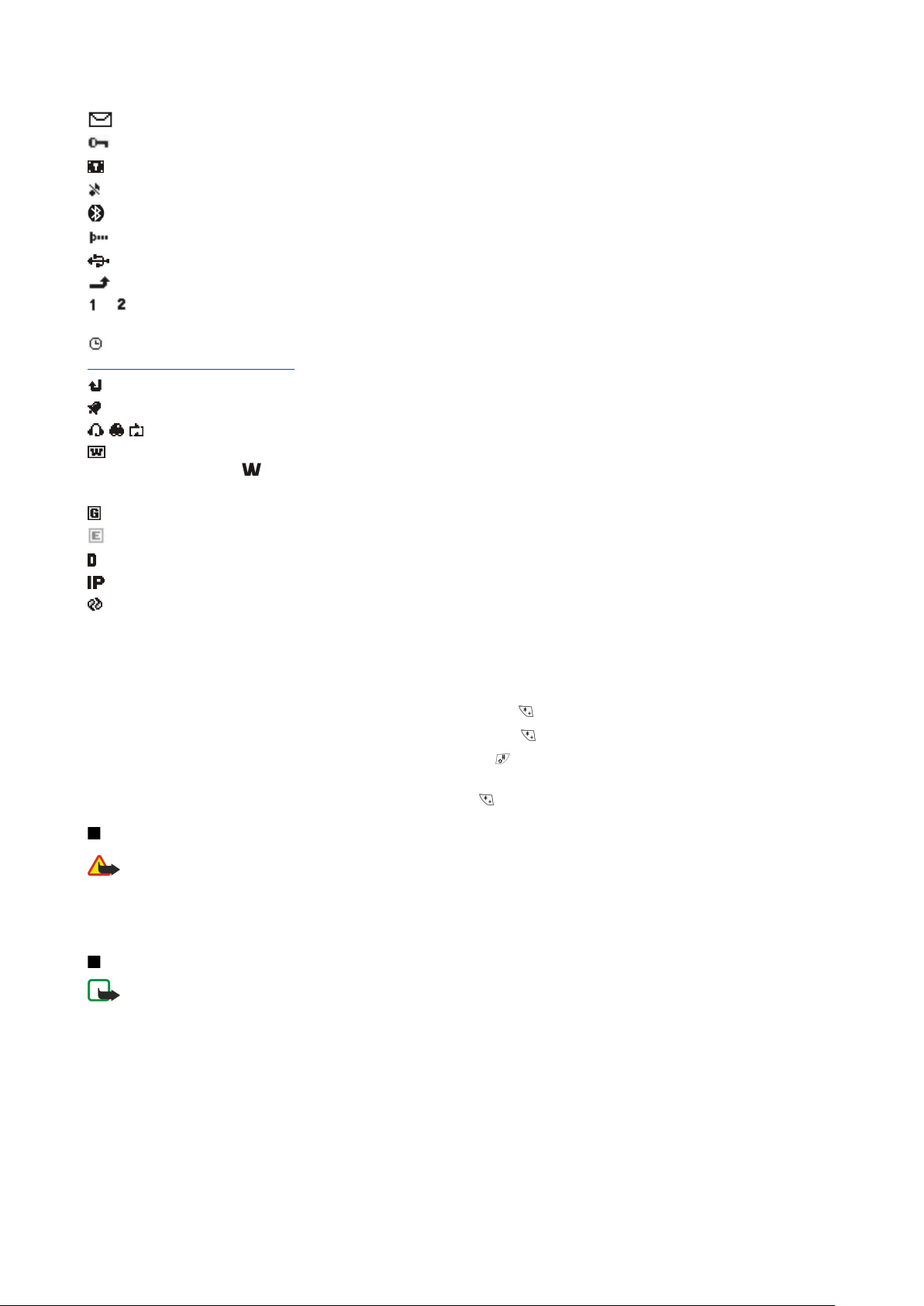
P r v i k o r a k i
Prejeli ste novo sporočilo.
Zaklenili ste tipkovnico mobilnega telefona.
Zaklenili ste napravo.
Izbrali ste tihi profil, zato naprava ne opozarja na dohodne klice ali prejeta sporočila.
Funkcija Bluetooth je vključena.
Vzpostavljena je infrardeča povezava. Če znak utripa, skuša vaša naprava povezavo vzpostaviti ali pa jo je pravkar izgubila.
Naprava je povezana z računalnikom prek podatkovnega kabla.
Izbrali ste, naj se vsi klici preusmerijo na drugo številko (storitev omrežja).
in Označuje telefonsko linijo, ki ste jo izbrali v meniju Settings > Call settings > Line for outgoing calls , če ste naročeni na
dve telefonski liniji (storitev omrežja).
Vključen je časovno omejen profil. V meniju Control panel lahko spreminjate nastavitve profilov, na primer tone zvonjenja.
Glejte "Nastavitve profilov", str. 63.
Imate neodgovorjen klic.
Imate dejavno opozorilo.
, , Na napravo je priključena slušalka, oprema za prostoročno uporabo ali komplet za slušni aparat.
Vzpostavljena je povezava z brezžičnim omrežjem LAN. Če ste določili interval iskanja v ozadju in je brezžično omrežje LAN
na voljo, je prikazan znak .
Če želite določiti interval iskanja v ozadju, odprite Desk > Tools > Control panel > Connections > Wireless LAN > Settings.
Vzpostavljena je povezava GPRS.
Vzpostavljena je povezava EGPRS (EDGE).
Vzpostavljen je podatkovni klic.
Prepustni IP je dejaven.
Naprava se sinhronizira.
Zaklepanje tipkovnice
Številko za klice v sili, ki je vprogramirana v napravo, lahko morda pokličete, tudi če je tipkovnica zaklenjena.
Z zaklepanjem tipkovnice preprečite nehotene pritiske na tipke mobilnega telefona.
Če želite tipkovnico zakleniti, pritisnite na sredino tipke za pomikanje in .
Če želite tipkovnico odkleniti, pritisnite na sredino tipke za pomikanje in .
Če želite sistem zakleniti, pritisnite na sredino tipke za pomikanje in . Določiti morate kodo za zaklepanje, s katero lahko
sistem zaklenete ali odklenete.
Če želite sistem odkleniti, pritisnite sredino tipke za pomikanje in . Vtipkajte kodo za zaklepanje in pritisnite OK.
Nadzor glasnosti
Opozorilo: Glasbo poslušajte pri zmerni glasnosti. Dolgotrajnejša izpostavljenost močni glasnosti lahko poškoduje vaš
sluh. Med uporabo zvočnika naprave ne držite ob ušesu, saj je lahko zelo glasna.
Če želite med klicem nastaviti glasnost, pritisnite tipko za pomikanje levo ali desno.
Če želite nastaviti glasnost, kadar uporabljate zvočnik, odprite Telephone in premaknite krmilno palčko levo ali desno.
Pomnilniške kartice
Opomba: Preden z napravo Nokia 9300i uporabite pomnilniško kartico iz prodajnega paketa naprave Nokia 9210
Communicator, morate kartico pretvoriti z aplikacijo Data mover in nanjo znova namestiti aplikacije. Vendar ne
nameščajte znova aplikacij za napravo Nokia 9210 Communicator, ki so bile na kartici nameščene že ob nakupu.
Naprava Nokia 9300i vsebuje novejše različice teh aplikacij, ki jih tudi morate uporabljati s to napravo.
Vaša naprava Nokia podpira samo datotečni sistem FAT16 za pomnilniške kartice. Če uporabljate pomnilniško kartico iz druge
naprave ali želite zagotoviti združljivost pomnilniške kartice z napravo Nokia, boste morda morali pomnilniško kartico
formatirati z napravo Nokia. Vendar upoštevajte, da se pri formatiranju pomnilniške kartice izbrišejo vsi podatki na njej.
Vstavljanje in odstranjevanje pomnilniške kartice
1. Če imate pomnilniško kartico, jo potisnite v ležišče za pomnilniško kartico (2). Prirezani vogal mora biti usmerjen proti ležišču
za kartico SIM, stiki pa morajo biti obrnjeni navzdol. Zadnji pokrovček morate znova namestiti, da bi naprava prepoznala
pomnilniško kartico.
Copyright © 2005-2006 Nokia. All Rights Reserved. 14

P r v i k o r a k i
2. Pomembno: Pomnilniške kartice ne odstranjujte med postopkom, ko naprava uporablja podatke na njej. Če
pomnilniško kartico odstranite med postopkom, lahko poleg kartice poškodujete tudi napravo in podatke,
shranjene na kartici.
Če uporabljate pomnilniško kartico, jo lahko odstranite po odstranitvi zadnjega pokrovčka, tudi če je baterija vstavljena.
Če ste aplikacije namestili na pomnilniško kartico, so prikazane v aplikaciji Desk ali v eni od tamkajšnjih skupin, odvisno od
aplikacije.
Preberite tudi informacije o aplikacijah File manager in "Varnost pomnilniške kartice" na strani 58.
Navodila v napravi
Če si želite ogledati navodila v napravi, pritisnite tipko Chr in . Pomoč v napravi vsebuje podrobna navodila, ki jih imate lahko
ves čas pri roki.
Uporaba CD-ja
CD je združljiv z operacijskimi sistemi Windows 98SE, Windows ME, Windows 2000 in Windows XP.
Prav tako lahko namestite programsko opremo PC Suite in si preberete priročnik za programsko opremo PC Suite na CD-ju.
Programsko opremo Nokia PC Suite lahko uporabljate le v operacijskih sistemih Windows 2000 in Windows XP.
Podpora Nokia in kontaktne informacije
Če želite najnovejšo različico tega priročnika, dodatne informacije, datoteke za nalaganje in storitve za vaš izdelek Nokia, obiščite
stran www.nokia.com/support ali pa lokalno spletno stran Nokia.
Na spletnem mestu lahko dobite informacije o uporabi izdelkov in storitev Nokia. Če želite stopiti v stik s službo za pomoč
uporabnikom, na strani www.nokia.com/customerservice poiščite seznam lokalnih centrov Nokia Care.
Če je potrebno popravilo ali vzdrževanje, na spletni strani www.nokia.com/repair poiščite najbližji storitveni center Nokia Care.
Nalepke v prodajnem paketu
Nalepke v prodajnem paketu vsebujejo informacije, pomembne za servisiranje naprave in podporo uporabnikom. Prodajni paket
vsebuje tudi navodila za pravilno uporabo teh nalepk.
Prenos podatkov iz drugih naprav
Podatke, na primer vpise v imeniku in koledarju, lahko iz drugih naprav prenašate v pametni telefon Nokia 9300i na več načinov.
Glejte "Upravljanje podatkov in programske opreme", str. 81.
Prilagajanje vaše naprave
Opomba: Vaš ponudnik storitev je morda zahteval izklop ali onemogočil vklop nekaterih funkcij v vaši napravi. V tem
primeru v meniju vaše naprave niso prikazane. Naprava je bila morda tudi nastavljena posebej za vašega omrežnega
operaterja. Zaradi tega so morda imena in vrstni red menijev ter ikone drugačni. Več informacij lahko dobite pri
ponudniku storitev.
Napravo lahko prilagodite na različne načine. Glejte "Prilagajanje vaše naprave", str. 92.
Copyright © 2005-2006 Nokia. All Rights Reserved. 15

2. Mobilni telefon
Z mobilnim telefonom lahko na primer kličete in sprejemate klice ter spreminjate profile. Večina teh funkcij je na voljo tudi v
vmesniku komunikatorja.
Zaslon mobilnega telefona, stanje pripravljenosti
Dodatna opravila lahko najdete v vmesniku komunikatorja, do katerega pridete, če odprete pokrov. Če med klicem odprete
pokrovček, se vključi zvočnik. Med klicem lahko tudi uporabljate aplikacije.
Klicanje
Če želite klicati ali sprejemati klice, morate vključiti mobilni telefon, v napravo vstaviti veljavno kartico SIM in se nahajati v
dosegu omrežja.
Med govornimi klici je povezava GPRS zadržana.
Če želite klicati, v pripravljenosti vpišite telefonsko številko skupaj z omrežno skupino. Če vpišete napačen znak, pritisnite
Clear.
Nasvet: Za mednarodne klice dvakrat pritisnite , da dodate znak +, ki nadomesti mednarodno izhodno kodo, potem
vnesite še vstopno kodo, območno kodo (brez prve ničle, če je treba) in telefonsko številko.
Številko pokličete s pritiskom na klicno tipko. S tipko End končate klic ali prekinete poskus klica.
Nasvet: Če želite med klicem na hitro nastaviti glasnost, med pogovorom premaknite tipko za pomikanje desno za
povečanje ali levo za zmanjšanje glasnosti.
Če želite klicati iz Imenika, se v pripravljenosti pomaknite dol. Vpišite prvih nekaj črk shranjenega imena. Poiščite ime in pritisnite
klicno tipko.
Nasvet: Nove vizitke lahko shranite v meniju Contacts telefona ali v pogovornem oknu Contacts directory vmesnika
komunikatorja.
Če želite klicati eno od zadnjih klicanih številk, v pripravljenosti pritisnite klicno tipko, da prikažete do 20 številk, ki ste jih
nazadnje klicali ali poskušali klicati. Poiščite želeno številko ali ime in pritisnite klicno tipko.
Če želite uporabiti hitro klicanje, potem ko ste številko dodelili eni izmed tipk od do , storite naslednje: V pripravljenosti
pritisnite ustrezno tipko in klicno tipko, če pa je vključena funkcija Speed dialling, v pripravljenosti dalj časa držite ustrezno
tipko. Če želite telefonsko številko dodeliti ustrezni tipki, v pripravljenosti pritisnite Menu in izberite Contacts > Speed dials. Če
želite vključiti funkcijo Speed dialling, v pripravljenosti pritisnite Menu in izberite Settings > Call settings > Speed dialling.
Če želite v pripravljenosti poklicati telefonski predal, za dalj časa pritisnite ali pritisnite in klicno tipko.
Sprejem klica
Klic sprejmete s pritiskom na klicno tipko.
Klic zavrnete s pritiskom na tipko Končaj. Klic se preusmeri, če ste vključili možnost preusmeritve klica, na primer Divert if
busy.
Če želite zvonjenje utišati, pritisnite Silence.
Če želite med aktivnim klicem sprejeti nov klic, ko je vključena funkcija Call waiting, pritisnite klicno tipko ali Answer. Prvi klic
bo zadržan. Aktivni klic končate s pritiskom na tipko Končaj.
Možnosti med klicem
S pritiskom na Options so vam med klicem na voljo nekatere od naštetih možnosti: Mute/Unmute, End call, End all calls,
Contacts, Menu, Hold/Unhold, New call, Answer, Reject in Lock keypad.
Druge možnosti med klicem lahko vključujejo:
• Conference — Aktivni in zadržani klic lahko združite v konferenčni klic (storitev omrežja).
• Private — Med konferenčnim klicem se lahko zasebno pogovarjate z izbranim udeležencem (storitev omrežja).
• Swap — Preklapljate lahko med aktivnim in zadržanim klicem (storitev omrežja).
• Send DTMF — Pošiljate lahko nize tonov DTMF (dual tone multi-frequency), na primer gesla. Niz DTMF vpišite ali ga poiščite
v meniju Contacts in pritisnite DTMF.
Copyright © 2005-2006 Nokia. All Rights Reserved. 16
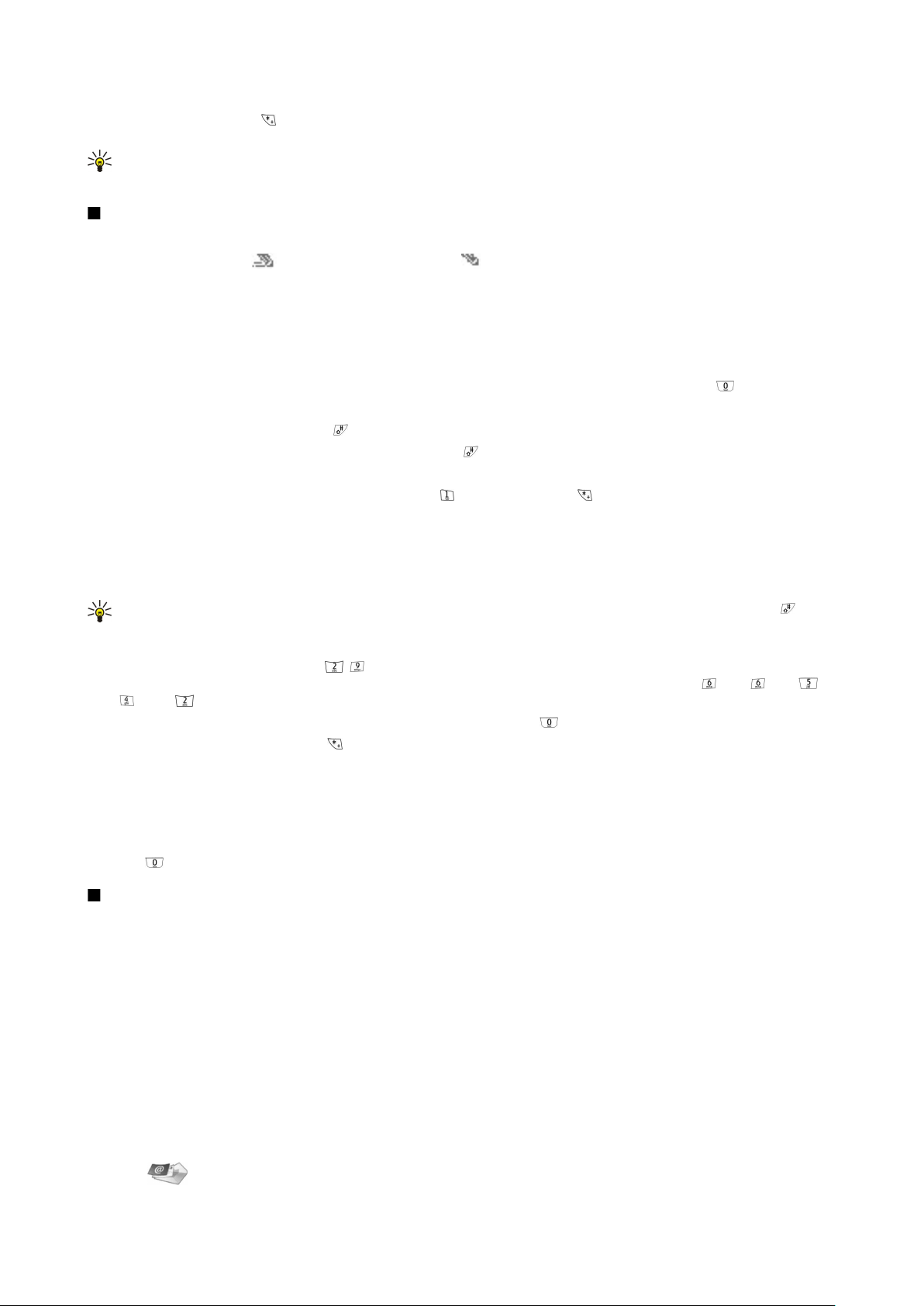
M o b i l n i t e l e f o n
Z večkratnim pritiskom na lahko vpišete znak za čakanje (w) in za pavzo (p).
• Transfer — Zadržani klic lahko povežete z aktivnim in sebe izločite iz klica (storitev omrežja).
Nasvet: Če uporabljate slušalke ali opremo za prostoročno uporabo Bluetooth, lahko preusmerite aktivni klic nazaj v
napravo Nokia 9300i tako, da pritisnete Hands..
Pisanje besedila
Besedilo lahko pišete na dva načina, običajno ali s predvidevanjem. Pri pisanju besedila s predvidevanjem je v zgornjem levem
kotu zaslona prikazan znak
velikih ali malih črk. Abc označuje uporabo velike začetnice, naslednje črke pa so samodejno male. 123 označuje vnos številk.
Običajni vnos besedila
Pritisnite tipko številčne tipkovnice tolikokrat, da se izpiše želeni znak. Pri vsaki številski tipki je na voljo več črk, kot jih je
izpisanih na tipki. Če je naslednja črka na isti tipki kot prejšnja, počakajte z vpisovanjem, dokler se ne prikaže kazalka. Lahko
tudi pritisnete tipko za pomikanje levo, desno, navzgor ali navzdol, da končate čas zakasnitve, in vpišete naslednjo črko.
Razpoložljivi znaki so odvisni od izbranega jezika za pisanje besedila. Presledek vstavite s pritiskom tipke
• Znak na levi strani kazalke izbrišete s pritiskom na Clear. Znake hitro zbrišete, če pridržite tipko Clear.
• Velikost črk spremenite s pritiskom na .
• Med črkami in številkami preklapljate z daljšim pritiskom na .
• V načinu za pisanje črk vpišete številko z daljšim pritiskom na ustrezno tipko.
• Če želite vnesti ločilo ali poseben znak, večkrat pritisnite . Lahko pa pritisnete , poiščete želeni znak in pritisnete Use.
Vnos besedila s predvidevanjem
Če želite vklopiti vnos besedila s predvidevanjem, med pisanjem pritisnite Options in izberite Dictionary. Na seznamu možnosti
za slovar izberite jezik. Vnos besedila s predvidevanjem je na voljo samo za jezike na seznamu. Če želite preklopiti nazaj na
običajni način, izberite Dictionary off.
Nasvet: Če želite vnos besedila s predvidevanjem hitro vklopiti ali izklopiti med pisanjem, dvakrat pritisnite .
, pri običajnem pisanju pa znak . Poleg kazalke se prikaže znak abc ali ABC, ki označuje izbiro
.
Pisanje besedila s predvidevanjem
1. Začnite pisati besedo z uporabo tipk – . Za vsako črko pritisnite tipko le enkrat. Predlagana beseda se spremeni po
vsakem pritisku tipke. Če želite na primer napisati "Nokia", kadar je izbran angleški slovar, pritisnite za N, za o, za
k, za i in za a.
2. Ko končate in je beseda pravilna, jo potrdite in dodajte presledek s tipko ali se pomaknite v desno.
Če beseda ni prava, večkrat pritisnite , da se prikažejo druge ustrezne besede iz slovarja, ali pritisnite Options in izberite
Matches. Ko se prikaže želena beseda, jo potrdite.
Če je za besedo prikazan znak ?, besede, ki ste jo želeli napisati, ni v slovarju. Če jo želite dodati v slovar, pritisnite Spell,
besedo napišite običajno in pritisnite Save. Če je slovar poln, nova beseda prepiše najstarejšo dodano.
3. Začnite pisati naslednjo besedo.
Vnesite prvi del besede in pritisnite navigacijsko tipko v desno, da ga potrdite. Napišite drugi del besede. Ko je zloženka končana,
pritisnite , da dodate presledek.
Odpiranje funkcij v meniju
Mobilni telefon ponuja več menijskih funkcij.
Večina teh funkcij ima kratka navodila. Pomoč se izpiše, če poiščete želeno možnost in počakate 15 sekund. Preden lahko
prikažete besedila s pomočjo, jih morate vključiti v Settings > Telephone settings.
Odpiranje menijskih funkcij
Če želite do funkcij dostopati s pomikanjem, v pripravljenosti pritisnite Menu, poiščite želeni glavni meni, na primer Settings,
in pritisnite Select. Pomaknite se na podmeni, na primer Call settings, in pritisnite Select. Poiščite želeno nastavitev in pritisnite
Select.
Če želite do funkcij dostopati z bližnjicami, v pripravljenosti pritisnite Menu in v dveh sekundah vtipkajte številko bližnjice menija,
podmenija in nastavitve, ki jo želite uporabljati. Številka bližnjice je prikazana v zgornjem desnem vogalu zaslona.
Na prejšnji nivo sistema menijev se vrnete s pritiskom na Back. Če želite zapustiti meni iz glavnega menija, pritisnite Exit. Meni
lahko zapustite tudi s pritiskom na tipko Končaj.
Zgradba menija
Messages
1 Write message, 2 Folders, 3 Voice messages, 4 Service commands
Copyright © 2005-2006 Nokia. All Rights Reserved. 17

M o b i l n i t e l e f o n
Call register
Contacts
Profiles
Settings
SIM services
1 Missed calls, 2 Received calls, 3 Dialled numbers, 4 Delete recent call lists,
5 Call duration
1 Search, 2 Add contact, 3 Delete, 4 Settings, 5 Speed dials, 6 Service
numbers (prikazano le, če to podpira vaša kartica SIM), 7 My numbers
(prikazano le, če to podpira vaša kartica SIM)
Vsebuje nize nastavitev (profilov), ki jih lahko vključite. Naenkrat je lahko
vključen le en profil.
1 Call settings, 2 Telephone settings, 3 Security settings, 4 Display settings,
5 Time and date settings, 6 Right select key
Uporabite lahko dodatne funkcije, ki so na voljo na kartici SIM. Ta meni je
na voljo le, če ga podpira vaša kartica SIM.
Messages (Sporočila)
Ta naprava podpira pošiljanje besedilnih sporočil, daljših od običajne omejitve 160 znakov. Če sporočilo presega 160 znakov,
bo poslano kot niz dveh ali več.
Na vrhu zaslona je prikazan kazalnik dolžine sporočila, ki odšteva od 160. 10/2 na primer pomeni, da lahko dodate še 10 znakov
in nato besedilo pošljete kot dve sporočili.
Upoštevajte, da posebni znaki (Unicode), na primer ë, â, á, zavzamejo več prostora.
Če vaše sporočilo vsebuje posebne znake, njegova dolžina morda ne bo pravilno prikazana. Naprava vas pred pošiljanjem obvesti,
če sporočilo presega dolžino, predvideno za eno sporočilo.
Pritisnite Menu in izberite Messages.
Druge vrste sporočil lahko pišete v vmesniku komunikatorja. Glejte "Messaging", str. 27.
Ko pošiljate sporočila, se utegne izpisati obvestilo Message sent. To pomeni, da je bilo sporočilo poslano centru za sporočila na
številko, ki je vprogramirana v napravo, ne pa tudi, da je prejemnik sporočilo že prejel. Podrobnejše informacije o storitvah za
sporočila lahko dobite pri ponudniku storitev. Če želite napisati besedilno sporočilo, izberite Write message in napišite sporočilo.
Če želite sporočilo poslati, pritisnite klicno tipko ali Send in vpišite številko prejemnika ali pa pritisnite Search, da ga poiščete v
imeniku. Če med pisanjem sporočila pritisnete Options, lahko na primer sporočilo pošljete več prejemnikom ali pa ga shranite
za poznejšo uporabo.
Nasvet: Če želite v pripravljenosti odpreti urejevalnik kratkih sporočil, pritisnite tipko za pomikanje levo.
Če si želite ogledati vsebino mape za besedilna sporočila, izberite Folders in želeno mapo. Če želite ustvariti novo mapo, pritisnite
Options na seznamu map in izberite Add folder.
Nasvet: Če želite v pripravljenosti odpreti mapo Inbox, potisnite tipko za pomikanje desno.
Uporaba telefonskih predalov - Če želite določiti ali urejati številko telefonskega predala (storitev omrežja), izberite Voice
messages > Voice mailbox number. Vpišite številko ali pa jo poiščite v imeniku. Številko telefonskega predala dobite pri
mobilnem operaterju ali ponudniku storitev.
Če želite poslušati sporočila v telefonskem predalu (storitev omrežja), izberite Voice messages > Listen to voice messages.
Če želite svojemu ponudniku storitev poslati zahteve po storitvah (storitev omrežja), izberite Service commands. Napišite
zahtevo in pritisnite klicno tipko ali Send.
Call register (Dnevnik klicev)
Ogledate si lahko telefonske številke neodgovorjenih, prejetih in oddanih klicev skupaj z njihovim približnim trajanjem.
Telefon shrani neodgovorjene in prejete klice le, če to omogoča vaše omrežje ter če je telefon vključen in v dosegu omrežja.
Pritisnite Menu in izberite Call register.
Informacije o zadnjih klicih si lahko ogledate tudi v vmesniku komunikatorja. Glejte "Prikaz klicanih številk ter prejetih in
neodgovorjenih klicev", str. 24.
Contacts (Imenik)
Prikažete ali urejate lahko imena in telefonske številke, ki ste jih shranili v pomnilnik telefona ali na kartico SIM.
V pomnilniku telefona lahko shranite imena z več telefonskimi številkami. Število vizitk, ki jih lahko shranite, je odvisno od
količine podatkov v njih.
V pomnilnik kartice SIM lahko shranite imena z eno telefonsko številko za vsako ime.
Copyright © 2005-2006 Nokia. All Rights Reserved. 18

M o b i l n i t e l e f o n
V vmesniku komunikatorja lahko uporabite tudi bolj razširjeno aplikacijo Contacts.
Bližnjice do imenika
Imenik lahko odprete tudi tako:
V pripravljenosti pritisnite Names (če je na voljo) ali pritisniteGo to in izberite Contacts.
V pripravljenosti poiščite želeno ime, pritisnite Details in izberite številko.
Med klicem pritisnite Options in izberite Contacts.
Iskanje, dodajanje in brisanje vizitk
Če želite poiskati vizitko, v pripravljenosti pritisnite Menu in izberite Contacts > Search ali pa v pripravljenosti potisnite tipko za
pomikanje dol. Vpišite prvih nekaj črk želenega imena. Poiščite želeno ime in pritisnite Details. Poiščite želeno številko, dodano
imenu.
Če želite shraniti ime in telefonsko številko v izbrani pomnilnik, pritisnite Menu in izberite Contacts > Add contact. Vpišite ime
in pritisnite OK. Če uporabljate pomnilnik telefona, vpišite priimek in pritisnite OK. Vnesite telefonsko številko skupaj z omrežno
skupino in pritisnite OK. Izberite vrsto številke in pritisnite Select > Done.
Nasvet: Če želite številko uporabljati tudi v tujini, dvakrat pritisnite za znak + ter vpišite vstopno kodo, območno
kodo brez prve ničle in telefonsko številko.
Nasvet: Če želite vizitko hitro shraniti, ko je telefon v pripravljenosti, vpišite telefonsko številko in pritisnite Save.
Vpišite ime in pritisnite OK. Vpišite drugo ime in pritisnite OK > Done.
Če želite za eno ime shraniti več številk, ko ste za pomnilnik izbrali Phone, se v pripravljenosti pomaknite do imena, ki mu želite
dodati številko, in pritisnite Details. Pritisnite Options in izberite Add number, da imenu dodate novo številko.
Če želite zbrisati vizitke in vse njihove številke, v pripravljenosti pritisnite Menu in izberite Contacts > Delete. Izberite One by
one ali Delete all.
Če želite zbrisati le eno številko imena, se v pripravljenosti pomaknite do želenega imena in pritisnite Details. Poiščite številko,
ki jo želite zbrisati, pritisnite Options in izberite Delete number.
Če želite urediti ime ali številko, se v pripravljenosti pomaknite do želenega imena in pritisnite Details. Pritisnite Options in
izberite Edit name ali Edit number. Vpišite ime ali številko in pritisnite OK.
Nastavitve vizitk
V pripravljenosti pritisnite Menu ter izberite Contacts > Settings in eno od naslednjih možnosti:
• Memory in use — Da izberete pomnilnik, ki ga želite uporabiti za imenik.
• Contacts view — Da izberete način prikaza vizitk.
Hitro klicanje
Če želite dodeliti številko eni izmed tipk od do , v pripravljenosti pritisnite Menu, izberite Contacts > Speed dials in izberite
želeno tipko.
Pritisnite Assign > Search ter izberite ime in želeno številko.
Če je tipki številka že dodeljena, pritisnite Options in izberite Change, da številko spremenite, ali Delete, da jo odstranite.
Druge funkcije
V pripravljenosti pritisnite Menu ter izberite Contacts in eno od naslednjih možnosti:
• Service numbers — Pokličete lahko številke, ki jih je ponudnik storitev morda shranil na vašo kartico SIM (storitev omrežja).
• My numbers — Ogledate si lahko številke, dodeljene vaši kartici SIM, če to kartica omogoča. Podrobnejše informacije lahko
dobite pri ponudniku storitev.
Profiles (Profili)
Pritisnite Menu in izberite Profiles.
Če želite zamenjati profil, izberite želeni profil in izberite Activate.
Če želite profil vključiti za določen čas, izberite želeni profil in Timed. Nastavite čas (do 24 ur) trajanja profila. Ko mine čas, s
katerim je omejen profil, se vključi prej aktivni, neomejeno veljavni profil.
Nasvet: Če želite vključiti profil v pripravljenosti, na kratko pritisnite tipko za vklop/izklop in izberite želeni profil.
Nastavitve profilov lahko urejate v vmesniku komunikatorja naprave. Glejte "Nastavitve profilov", str. 63.
Copyright © 2005-2006 Nokia. All Rights Reserved. 19

M o b i l n i t e l e f o n
Settings (Nastavitve)
Pritisnite Menu in izberite Settings.
Če želite spremeniti klicne nastavitve, se pomaknite do Call settings in izberite:
• Call divert (storitev omrežja) — omogoča prenos dohodnih klicev na drugo številko, na primer v telefonski predal.
Za več informacij se obrnite na svojega ponudnika storitev. Možnosti, ki jih vaša kartica SIM ali operater ne podpira, morda
ne bodo prikazane.
Izberite želeno možnost. Izberite na primer Divert if busy, ki klice preusmeri, kadar je vaša številka zasedena ali ko dohodni
klic zavrnete.
Če želite vključiti preusmeritev, izberite Activate, želeno telefonsko številko (telefonski predal ali druga številka) in še
zakasnitev pred preusmeritvijo, če je za izbrano preusmeritev na voljo. Če želite preusmeritev izključiti, izberite Cancel ali pa
izberite Check status, če želite stanje preusmeritve le preveriti, v kolikor je ta možnost na voljo. Hkrati je lahko dejavnih več
različnih preusmeritev.
Ustrezni znaki so vidni v stanju pripravljenosti.
• Anykey answer — izberite On, če želite klice sprejemati s kratkim pritiskom katere koli tipke, razen tipke za vklop/izklop,
izbirnih tipk in tipke Končaj.
• Automatic redial — izberite On, da telefon po neuspešnem klicu poskusi vzpostaviti zvezo še največ desetkrat.
• Speed dialling — izberite On, če želite imena in številke, določene tipkam za hitro klicanje od do , klicati z daljšim
pritiskom na ustrezno tipko.
• Call waiting — izberite Activate, če želite, da vas omrežje med že vzpostavljenim klicem opozori na nov klic (storitev omrežja).
• Send my caller ID — izberite Yes, če želite, da telefon pošlje vašo številko klicani osebi (storitev omrežja). Če izberete Set by
network, bo naprava uporabila nastavitev, za katero ste domenjeni s ponudnikom storitev.
• Line for outgoing calls (storitev omrežja) — izberite klicanje z linije 1 ali 2. Če izberete Line 2, vendar na to storitev omrežja
niste naročeni, klicev sploh ne boste mogli vzpostavljati. Ne glede na izbrano linijo pa lahko vedno sprejemate klice z obeh
linij. Uporabljate lahko na primer eno linijo za poslovne in drugo za zasebne klice. Lahko preprečite tudi menjavo linije, če to
podpira vaša kartica SIM.
Nasvet: V pripravljenosti lahko med linijama preklapljate z daljšim pritiskom na .
Če želite spremeniti nastavitve telefona, se pomaknite do Telephone settings in izberite:
• Cell info display — da vas naprava obvesti, kdaj uporablja omrežje, ki temelji na tehnologiji Micro Cellular Network (MCN)
(omrežna storitev).
• Network selection — če želite, da naprava samodejno izbere celično omrežje, ki je na voljo na vašem območju. Način
Manual prikaže seznam omrežij, ki so na voljo in med katerimi lahko izbirate, če imajo njihovi operaterji podpisane pogodbe
z vašim.
• Confirm SIM service actions — , da vaš telefon prikaže potrditvena sporočila, ki se izmenjujejo med telefonom in ponudnikom
storitev, ko uporabljate storitve kartice SIM.
Za dostop do teh storitev je morda treba poslati besedilno sporočilo ali vzpostaviti klic, kar vam operater lahko zaračuna.
• Help text activation — da telefon prikaže besedila s pomočjo, ki vas vodijo po menijskih funkcijah mobilnega telefona.
• Start-up tone — da mobilni telefon ob vklopu predvaja ton.
Če želite spremeniti varnostne nastavitve telefona, se pomaknite do Security settings in izberite:
• PIN code request — da bo telefon ob vsakem vklopu zahteval kodo PIN. Nekatere kartice SIM ne dovoljujejo spreminjanja te
funkcije.
• Call barring service — za omejitev klicanja (storitev omrežja).
Izberite želeno možnost za zapore in jo vključite (Activate) ali izključite (Cancel) ali pa preverite, če je možnost vključena
(Check status).
• Closed user group (storitev omrežja) — da določite skupino ljudi, ki jih lahko kličete in ki lahko kličejo vas. Več informacij
lahko dobite pri svojem mobilnem operaterju ali ponudnika storitev. Izberite Default, da bi aktivirali privzeto skupino, o kateri
ste dogovorjeni z mobilnim operaterjem, aliOn, če želite uporabljati drugo skupino (vedeti morate indeksno številko skupine).
Številko za klice v sili, ki je vprogramirana v napravo, lahko morda pokličete, tudi če so klici omejeni na zaprto uporabniško
skupino.
• Access codes — da spremenite zaščitno kodo, kodo PIN in PIN2 ter gesla za zapore.
• Lock if SIM card is changed — da naprava zahteva kodo za zaklepanje, ko vanjo vstavite neznano kartico SIM. Naprava vzdržuje
seznam kartic SIM, ki so preverjene.
• Lock system — da napravo zaklenete. Če želite napravo odkleniti, v pripravljenosti pritisnite Unlock > . Glejte "Določitev
nastavitev za zaklepanje naprave", str. 66.
Če želite spremeniti nastavitve zaslona telefona, se pomaknite do Display settings in izberite:
• Colour schemes — da izberete barve nekaterih delov zaslona, kot sta kazalnika moči signala in napolnjenosti baterije.
• Operator logo — da prikažete ali skrijete logotip operaterja.
• Screen saver timeout — da nastavite čas do vklopa ohranjevalnika zaslona.
Copyright © 2005-2006 Nokia. All Rights Reserved. 20

M o b i l n i t e l e f o n
Če želite spremeniti nastavitve ure in datuma, izberite Time and date settings.
Če želite v pripravljenosti nastaviti funkcijo desne izbirne tipke, izberite Right select key in želeno funkcijo na seznamu.
Copyright © 2005-2006 Nokia. All Rights Reserved. 21
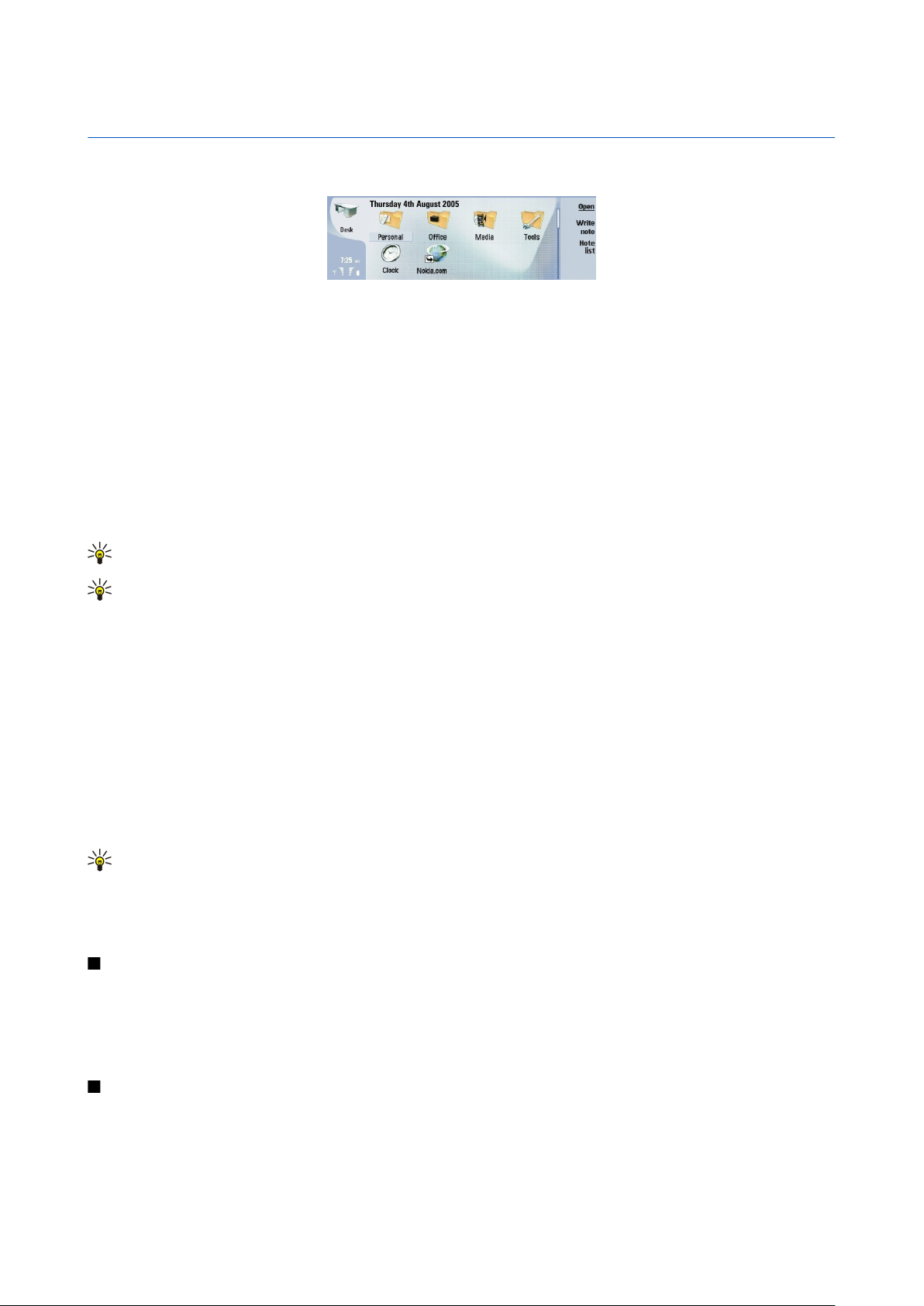
3. Desk
Desk je začetno mesto, kjer lahko odpirate vse aplikacije v napravi ali na pomnilniški kartici. S krmilno palčko ali tipkami s
puščicami se premikate navzgor in navzdol po zaslonu.
Namizje prikazuje vse aplikacije, ki so nameščene v napravi. Na novo nameščene aplikacije so prav tako prikazane na namizju.
Večina aplikacij je razvrščena v privzete skupine, in sicer Personal, Office, Media in Tools. Če ste aplikacije namestili na pomnilniško
kartico, so prikazane na namizju ali v eni od skupin, odvisno od aplikacije.
Aplikacije so razvrščene v privzete skupine, in sicer:
• skupina Personal: Telephone, Contacts, Messaging in Calendar
• skupina Office: Documents, Sheet, Presentations, File manager in Calculator
• skupina Media: Web, Images, Voice rec., Music player in RealPlayer
• skupina Tools: Control panel, Backup, Sync, Data transfer, Data mover, Modem, Conn. manager, Device manager, Cell
broadcast in Help
Če želite odpreti aplikacijo ali skupino ali dodati bližnjico, izberite aplikacijo, skupino ali bližnjico in pritisnite Open.
Če želite aplikacijo odstraniti, odprite Desk > Tools > Control panel > Data management > Application manager.
Če želite napisati opombo, pritisnite Write note.
Nasvet: Če želite napisati opombo v glavnem pogledu Namizja, lahko pritisnete tudi Namizje.
Nasvet: Opombe se shranijo na mestu, kjer ste. Nasveti, ki so ustvarjeni v skupini Office, se ne primer shranijo v to
skupino. Če si želite ogledati seznam opomb v aplikaciji Desk, pritisnite Note list.
V večini aplikacij lahko dodajate svoje bližnjice na Desk. Bližnjice lahko odprejo dokument ali spletno stran.
Če želite dodati bližnjico na Desk, pritisnite Menu in izberite File > Add to Desk. Pomaknite se do skupine, ki ji želite dodati
bližnjico, izberite skupino in pritisnite OK.
Če želite bližnjico ali opombo odstraniti, pritisnite Menu in izberite File > Delete.
Če želite spremeniti vrstni red ikon aplikacij, bližnjic ali opomb, izberite ikono, pritisnite Menu in izberite File > Move. S krmilno
palčko ali s puščicami premaknite ikono na novo mesto in pritisnite Place here. Aplikacije, bližnjice ali opombe ne morete
premakniti v skupine.
Če želite ikone povečati ali pomanjšati, pritisnite Menu in izberite View > Zoom in ali Zoom out.
Če želite dodati ali spremeniti sliko za ozadje, pritisnite tipko Menu in izberite Tools > Wallpaper settings.... Izberite stran
Desk in nastavite Wallpaper na Yes. V polju Image file pritisnite Change, da poiščete sliko. Pomaknite se do slike in pritisnite
OK.
Nasvet: Sliko za ozadje zaslona mobilnega telefona lahko nastavite na strani Cover istega okenca.
Če želite spremeniti ikono ali ime skupine, aplikacije, bližnjice ali opombe, izberite predmet, pritisnite Menu in izberite File >
Properties. Pomaknite se na možnost Icon in pritisnite Change. Pomaknite se na novo ikono in pritisnite Done. Pomaknite se
do Name, vpišite novo ime in pritisnite Done.
Delo s skupinami
Na Desk lahko razvrstite aplikacije, bližnjice ali opombe v različne skupine. Aplikacijo ali bližnjico lahko dodate več skupinam.
Če želite odpreti skupino, jo izberite in pritisnite Open.
Če želite aplikacijo, bližnjico ali opombo premakniti v drugo skupino, izberite predmet, pritisnite Menu in izberite File > Show
in groups.... Trenutna skupina je označena. Pomaknite se do nove skupine, jo izberite in pritisnite Done.
Ustvarjanje novih skupin
Na Desk lahko razvrstite aplikacije, bližnjice ali opombe v različne skupine. V skupini ne morete ustvariti druge skupine, ne
morete na primer ustvariti skupine pod skupino Office.
Če želite ustvariti novo skupino, pritisnite Menu in izberite File > New group.... Poimenujte skupino in pritisnite OK.
Copyright © 2005-2006 Nokia. All Rights Reserved. 22

4. Telefon
V aplikaciji Telephone lahko pregledujete vizitke, ki ste jih shranili v imenik, na kartico SIM ali na pomnilniško kartico. Lahko
tudi kličete, pregledate zadnje klice, kličete telefonske predale in določate klicne nastavitve.
Opozorilo: Med uporabo zvočnika naprave ne držite ob ušesu, saj je lahko zelo glasna.
Klicanje
Če želite klicati ali sprejemati klice, morate vključiti mobilni telefon, v napravo vstaviti veljavno kartico SIM in se nahajati v
dosegu omrežja.
Če želite klicati, pojdite v Telephone, vpišite številko ali izberite vizitko v imeniku in pritisnite Call.
Če želite nastaviti glasnost aktivnega klica, pritisnite Audio controls. Pritisnite Volume +, da glasnost povečate, ali Volume -, da
jo zmanjšate. Ko je glasnost nastavljena, pritisnite Done.
Če želite pregledati zadnje, sprejete ali neodgovorjene klice, pritisnite Recent calls in izberite Dialled calls, Received calls ali
Missed calls. Če se želite premikati po pogovornih oknih, pritisnite Menu. Če želite klicati, poiščite številko in pritisnite Call.
Če želite preveriti telefonski predal (storitev omrežja), pritisnite Voice mailbox.
Med govornimi klici je povezava GPRS zadržana.
Sprejem klica
Prikažeta se lahko ime in številka dohodnega klica (če to dovoli klicalec) ali le številka, če ni shranjena v vašem Imeniku.
Za sprejem klica pritisnite Answer.
Nasvet: Če se želite pogovarjati zasebno, uporabite komplet za prostoročno uporabo ali zaprite pokrov naprave.
Če želite preklopiti med aktivnim in zadržanim klicem (omrežna storitev), izberite zadržani klic s pritiskom tipk s puščicami in
pritisnite Activate.
Zvonjenje izključite s pritiskom na Silence.
Klic zavrnete s pritiskom na Reject.
Hitro klicanje
Funkcija hitro klicanje omogoča klicanje s pritiskom na tipko številčne tipkovnice ali na klicno tipko, ko je pokrov naprave zaprt.
Pritisnite tipko Menu in izberite Settings > Speed dials....
Če želite telefonski številki določiti tipko za hitro klicanje, izberite tipko za hitro klicanje in pritisnite Add number. V Imeniku
izberite želeno številko.
Če želite zbrisati telefonsko številko, določeno tipki za hitro klicanje, izberite tipko za hitro klicanje in pritisnite Remove
number.
Če želite spremeniti telefonsko številko, določeno tipki za hitro klicanje, izberite tipko za hitro klicanje in pritisnite Change
number. V Imeniku izberite želeno številko.
Vzpostavitev konferenčnega klica
V konferenčnem klicu lahko sodeluje največ šest udeležencev hkrati.
Če želite vzpostaviti konferenčni klic (storitev omrežja), vzpostavite klic ali pa sprejmite dohodni klic. Med klicem vzpostavite
nov klic ali sprejmite nov dohodni klic in pritisnite Conference call.
Če si želite ogledati udeležence konferenčnega klica, pritisnite Conference commands.
Če želite utišati konferenčni klic, pritisnite Mute.
Če želite udeleženca izločiti iz konferenčnega klica, izberite udeleženca in pritisnite Drop.
Če se želite z enim od udeležencev pogovoriti zasebno, izberite želenega udeleženca in pritisnite Private call.
Copyright © 2005-2006 Nokia. All Rights Reserved. 23

T e l e f o n
Prikaz klicanih številk ter prejetih in neodgovorjenih klicev
Pregledate lahko klicane številke ter prejete in neodgovorjene klice.
Telefon shrani neodgovorjene in prejete klice le, če to omogoča vaše omrežje ter če je telefon vključen in v dosegu omrežja.
Pritisnite Recent calls in izberite Dialled calls, Received calls ali Missed calls.
Če se želite premikati po pogovornih oknih, pritisnite Menu.
Informacije o klicih si lahko ogledate tudi v Dnevniku.
Če želite poklicati številko, na seznamu izberite klic in pritisnite Call.
Če želite zbrisati vse klice, pritisnite Clear all.
Če želite številko klica shraniti v Imenik, izberite številko na seznamu in izberite Add to Contacts.
Glejte "Log", str. 26.
Pošiljanje tonov DTMF
Med aktivnim klicem lahko pošiljate tone DTMF (dual tone multi-frequency) za dostop do telefonskega odzivnika ali drugih
samodejnih telefonskih storitev.
Če želite poslati zaporedje tonov DTMF, vzpostavite klic, počakajte, da se druga stran oglasi, pritisnite tipko Menu in izberite
Call > Send DTMF tone.... Izberite prednastavljeno zaporedje tonov DTMF ali ga vtipkajte sami.
Nasvet: Zaporedja tonov DTMF lahko priložite vizitkam. Pojdite v Contacts, odprite vizitko, pritisnite Add field in izberite
DTMF.
Če želite vstaviti pavzo, dolgo približno 2 sekundi, pred ali med znake DTMF, pritisnite tipko p.
Če želite napravo nastaviti tako, da pošlje znake šele takrat, ko med klicem pritisnete Send tone, pritisnite tipko w.
Nasvet: Tone DTMF lahko pošljete tudi s pritiskom na tipke številčne tipkovnice. Ko je pokrov naprave zaprt, lahko tone
pošljete s pritiskom na tipke številčne tipkovnice mobilnega telefona.
Nastavitev profila Brez povezave
Profil za delo brez povezave preprečuje nehoten vklop telefona, uporabo Bluetootha ter pošiljanje in prejemanje sporočil, poleg
tega pa zapre internetne povezave, ki so morda dejavne ob izbiri profila za delo brez povezave. Vendar pa ta profil ne preprečuje
vzpostavljanje nove brezžične povezave LAN. Zato pri vzpostavljanju in uporabi brezžične povezave LAN upoštevajte veljavne
varnostne predpise.
Pomembno: Kadar je vključen profil za uporabo brez povezave, ne morete klicati ali sprejemati klicev ali uporabljati
drugih funkcij, za katere je potrebna povezava z omrežjem GSM. Če želite klicati, morate najprej zamenjati profil in
tako vključiti telefonsko funkcijo naprave. Vendar lahko v profilu Brez povezave vzpostavite klic v sili, če pritisnete tipko
za vklop/izklop na pokrovčku naprave in vpišete uradno številko za klice v sili. Pri tem lahko uporabljate le mobilni
telefon in ne vmesnika komunikatorja. Če je naprava zaklenjena, vpišite kodo za odklepanje, da vključite funkcijo
telefona. Uradno številko za klice v sili, ki je vprogramirana v napravo, boste morda lahko poklicali, tudi če je naprava
zaklenjena.
Kadar je vključen profil za uporabo brez povezave ali kadar je naprava zaklenjena, so klici v sili mogoči, če naprava
prepozna številko kot uradno številko za klice v sili. Priporočamo, da pred klicem v sili profil zamenjate ali napravo
odklenete z vnosom kode za odklepanje.
Če želite vključiti profil za delo brez povezave, pritisnite tipko Menu in izberite > Offline.
Če želite napravi znova dovoliti komunikacijo brez omejitev, pritisnite tipko Menu in izberite
vklopite mobilni telefon.
Nasvet: Profil Brez povezave lahko vključite v vseh aplikacijah ali v mobilnem telefonu.
> Exit Offline profile > OK. Nato
Preusmerjanje klicev
Dohodne glasovne klice lahko preusmerite v telefonski predal ali na drugo telefonsko številko.
Če želite preusmeriti glasovne klice, pojdite v Telephone, pritisnite Meni in izberite Settings > Voice call diverting.
Izberite eno od naslednjih možnosti za preusmeritve:
• Divert all calls — za preusmeritev vseh dohodnih klicev
• Divert if busy — za preusmeritev dohodnih klicev med aktivnim klicem
• Divert if out of reach — za preusmeritev klicev, ko je telefon izključen ali ko je zunaj dosega omrežja
• Divert if not answered — za preusmeritev klicev po določenem času. V polju Time delay določite, koliko časa naj telefon zvoni,
preden se klic preusmeri.
Copyright © 2005-2006 Nokia. All Rights Reserved. 24

T e l e f o n
Nasvet: Če želite hkrati vključiti Divert if busy, Divert if out of reach in Divert if not answered, se pomaknite do Divert
if not available in pritisnite Change.
Če želite preveriti trenutne preusmeritve klicev, se pomaknite do možnosti za preusmeritev in pritisnite Check status.
Če želite preusmeritev govornih klicev izključiti, pritisnite Cancel all.
Zapore klicev
Omejite lahko dohodne ali odhodne klice, pa tudi mednarodne klice (storitev omrežja).
Funkciji za zaporo klicev in za preusmeritev klicev ne moreta biti vključeni istočasno.
Če je vključena zapora klicev, morda lahko kličete nekatere številke za klic v sili.
Če želite vključiti zaporo govornih klicev, pojdite v Telephone in izberite Settings > Voice call barring.
Izberite eno od naslednjih možnosti za zapore:
• Outgoing calls — za preprečitev govornih klicev iz vaše naprave
• Incoming calls — za zaporo dohodnih klicev
• International calls — za preprečitev klicanja v tujino
• Incoming calls when abroad — za zaporo dohodnih klicev, ko ste v tujini
• International except home country — za preprečitev klicanja v tujino, klici v domovino pa so vseeno možni
Če želite uporabljati storitev za zapore klicev, potrebujete geslo za zaporo, ki ga prejmete od svojega ponudnika storitev, ko se
naročite na to storitev.
Če želite preveriti stanje zapore govornih klicev, se pomaknite na možnost za zapore in pritisnite Check status.
Če želite odstraniti zaporo govornih klicev, pritisnite Cancel all.
Nastavitve za klicanje, omrežje in telefonske linije
V pogovornem oknu Other settings lahko določite različne nastavitve za klice in omrežne storitve.
Odprite Telephone, pritisnite tipko Menu in izberite Settings > Other settings.
Klicne nastavitve
V pogovornem oknu Other settings izberite Call.
Če želite, da prejemniki vašh klicev vidijo vašo številko (storitev omrežja), se pomaknite do Send my caller ID, pritisnite
Change in izberite On.
Če želite telefon nastaviti tako, da bo za kratek čas prikazal približno trajanje zadnjega klica, se pomaknite do Summary after
call, pritisnite Change in izberite On.
Če želite napravo nastaviti tako, da ponovno kliče številko, če je bila ob prvem poskusu klicanja zasedena, se pomaknite do
Automatic redial, pritisnite Change in izberite On.
Omrežne nastavitve
V pogovornem oknu Other settings izberite Network.
Če želite ročno izbrati mobilno omrežje, se pomaknite do možnosti Network selection, pritisnite Change in izberite Manual.
Izberite eno od omrežij, ki so na voljo.
Nasvet: Ročna izbira je uporabna, kadar veste, da je eno omrežje cenejše od drugega ali da omogoča večjo pasovno
širino.
Če želite nastaviti napravo, da izbira omrežje samodejno, se pomaknite do možnosti Network selection, pritisnite Change in
izberite Automatic.
Če želite uporabljati čakajoči klic (storitev omrežja), se pomaknite do možnosti Call waiting, pritisnite Change in izberite On. Ko
boste med klicem prejeli nov dohodni klic, vas bo naprava na to opozorila z zvokom in obvestilom na zaslonu.
Nasvet: Če želite izvedeti, ali je funkcija čakajočega klica že vključena, pritisnite Check status.
Dodatne nastavitve
Številko za klice v sili, ki je vprogramirana v napravo, lahko morda pokličete, tudi če je vključeno omejeno klicanje.
V pogovornem oknu Other settings izberite Advanced.
Copyright © 2005-2006 Nokia. All Rights Reserved. 25

T e l e f o n
Če želite klicanje omejiti le na določene številke (omejeno klicanje), se pomaknite do Fixed dialling number, pritisnite Change
in izberite On. Tudi če uporabljate omejeno klicanje, lahko še vedno pregledujete številke, shranjene v pomnilniku naprave.
Funkcije omejenega klicanja ne morete uporabljati, če je ne omogoča vaša kartica SIM.
Če želite seznam številk za omejeno klicanje spremeniti, se pomaknite do Fixed dialling number in pritisnite Number list.
Nasvet: S funkcijo omejenega klicanja lahko na primer omejite klice v določena omrežja. V takem primeru omrežno
skupino vpišite v polje Number.
Če želite določiti, kako se sprejme neznan dohodni klic, se pomaknite do možnosti Default call mode. Če na primer izberete
Voice call, se dohodni klic obravnava kot glasovni, kadar omrežje ne more ugotoviti, ali je klic glasovni ali faksni. To se lahko
zgodi, če imata klicalčev telefon in faks enako številko. Ta nastavitev ponekod ni na voljo.
Če želite spremeniti telefonsko linijo za odhodne klice (storitev omrežja), se pomaknite do Telephone line in use, pritisnite
Change in izberite telefonsko linijo. Če želite uporabljati to funkcijo, morate imeti kartico SIM, ki omogoča uporabo dveh
telefonskih linij, prav tako pa morate biti naročeni na dve liniji.
Če želite preprečiti izbiranje telefonske linije, se pomaknite do Block line selection, pritisnite Change in izberite Yes.
Nastavitve telefonskega predala
Določite lahko številko telefonskega predala in zaporedje tonov DTMF, ki ga želite uporabljati za predal (storitev omrežja).
Pritisnite tipko Menu in izberite Settings > Voice mailboxes....
Če želite določiti številko telefonskega predala, se pomaknite do Number in vpišite številko. Številko telefonskega predala dobite
pri ponudniku storitev.
Nasvet: Če želite telefonski predal uporabljati v tujini, pred številko vpišite znak + in kodo države.
Če želite določiti zaporedje tonov DTMF za telefonski predal, se pomaknite do DTMF in vpišite zaporedje tonov.
Log
V meniju Log si lahko ogledate informacije o poslanih in prejetih sporočilih, odhodnih in dohodnih klicih ter o zgodovini
komunikacij naprave. V Dnevniku je lahko do 1000 dogodkov, potem pa se starejši prepisujejo z novimi.
Če želite dostopiti do Dnevnika, pritisnite Meni in izberite Tools > Log.
Bližnjica: V večini aplikacij lahko s pritiskom tipk Shift, Ctrl in L odprete Dnevnik.
Če želite uporabiti informacije From/To, pritisnite Use. S pritiskom na ustrezni gumb lahko odgovorite na sporočila, fakse ali
klice ter dodate klicalca ali pošiljatelja sporočila v imenik.
Če želite izbrati vrsto komunikacije, ki jo želite prikazati, na primer le telefonske pogovore, pritisnite Filter by type.
Če si želite ogledati dogodke v Dnevniku glede na smer, izberite View > Filter by direction.... Ogledate si lahko na primer vse
komunikacije ali pa le dohodne, odhodne ali neodgovorjene komunikacije.
Če želite podatke v Dnevniku razvrstiti v drugačnem vrstnem redu, pritisnite Menu in izberite eno od dveh možnosti v View >
Sorting order
Če si želite ogledati podrobnejše informacije o komunikacijskem dogodku, pritisnite Details. Ogledate si lahko na primer vrsto,
smer in zadevo sporočila ter telefonsko številko klicalca ali pošiljatelja sporočila.
Če želite zbrisati vsebino Dnevnika, pritisnite Menu in izberite Tools > Clear log....
Če želite določiti, koliko časa naj dogodki ostanejo v Dnevniku, preden se zbrišejo, pritisnite Menu in izberite Tools > Log
duration....
Če želite iz Dnevnika kopirati številko, pritisnite Meni in izberite File > Copy number. Številko lahko prilepite novi vizitki ali
sporočilu.
Če si želite ogledati količino poslanih in prejetih podatkov prek povezave GPRS ali brezžičnega LAN-a, pritisnite tipko Menu in
izberite Tools > GPRS data counter ali WLAN counter.
Copyright © 2005-2006 Nokia. All Rights Reserved. 26
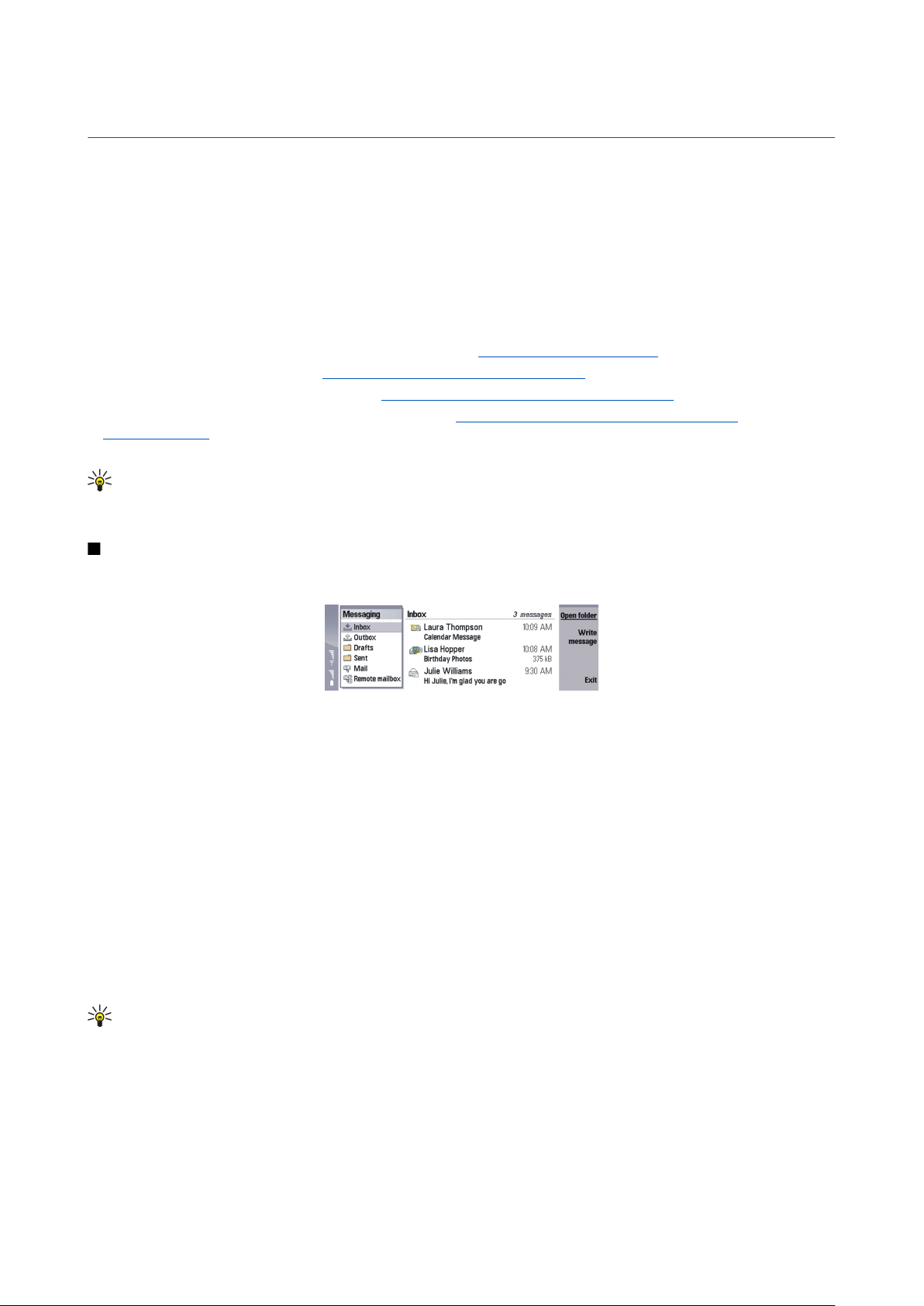
5. Messaging
V meniju Messaging lahko ustvarjate, pošiljate, prejemate, prikažete, urejate ali razvrščate besedilna, večpredstavnostna, epoštna, faks sporočila ter posebna besedilna sporočila, ki vsebujejo podatke, kot so nastavitve ali zaznamki spletnih strani. Poleg
zgoraj naštetih lahko prejemate sporočila tudi prek vmesnika Bluetooth ali infrardeče povezave, prejemate obvestila storitev
in sporočila v celici ter pošiljate ukaze za storitve.
Preden lahko pošiljate ali prejemate sporočila:
• Vključiti morate mobilni telefon, v napravo vstaviti veljavno kartico SIM in se nahajati v dosegu omrežja. Pokrov naprave je
lahko odprt ali zaprt.
• Omrežje, ki ga uporabljate, mora omogočati faks in podatkovne klice ter storitev za kratka sporočila, če jih želite uporabljati.
• Vaša kartica SIM mora imeti aktivirane storitve za prenos faksov, podatkov in sporočil SMS.
• Določiti morate nastavitve za internetno dostopno točko (IAP). Glejte "Internet setup", str. 68.
• Določiti morate e-poštne nastavitve. Glejte "Nastavitve za e-poštni račun", str. 30.
• Določiti morate nastavitve za kratka sporočila. Glejte "Nastavitve za besedilna sporočila", str. 33.
• Določiti morate nastavitve za večpredstavnostna sporočila. Glejte "Nastavitve računa za večpredstavnostna
sporočila", str. 35.
Pravilne nastavitve dobite pri ponudniku storitev, mobilnem operaterju ali ponudniku internetnih storitev.
Nasvet: Naprava Nokia 9300i lahko ob vklopu prepozna izdajatelja kartice SIM in samodejno konfigurira pravilne
nastavitve za besedilna in večpredstavnostna sporočila ter povezavo GPRS. Morda se boste morali obrniti na vašega
mobilnega operaterja, da omogoči večpredstavnostna sporočila in povezavo GPRS, da jih boste lahko uporabljali.
Center za sporočila
Glavni pogled menija Sporočila ima dva okvirčka: na levi seznam map in na desni sporočila v izbrani mapi. Med okvirčkoma se
premikate s tipko Tab.
Mape v glavnem pogledu menija Sporočila:
• Inbox — vsebuje vsa prejeta sporočila, razen e-pošte in sporočil na kartici SIM ter v celici. E-poštna sporočila se shranjujejo v
oddaljenem nabiralniku.
• Outbox — vsebuje sporočila, ki čakajo na pošiljanje.
• Drafts — shrani neodploslane osnutke sporočil.
• Sent — shrani poslana sporočila, razen tistih, ki so bila poslana prek povezave Bluetooh.
Oddaljeni nabiralniki, ki jih določite, so na seznamu map navadno prikazani zadnji.
Pisanje in branje sporočil
Če si želite ogledati sporočilo, ga izberite in pritisnite Open.
Če želite prikaz mape razširiti na cel zaslon, pritisnite Open folder.
Če želite napisati novo sporočilo, pritisnite Write message. Izberito vrsto sporočila in pritisnite OK.
Če želite odgovoriti pošiljatelju in vsem prejemnikom e-poštnega sporočila, pritisnite Meni in izberite Write > Reply to all.
Če želite posredovati prejeto sporočilo, ga izberite, pritisnite Menu in izberite Write > Forward. Posredovanje vseh sporočil
morda ne bo možno.
Nasvet: Sporočila lahko na ta način posredujete tudi iz mape Sent.
Če želite označiti sporočilo kot prebrano ali neprebrano, pritisnite Menu, izberite Write > Mark in izberite As read ali As
unread.
Če želite naložiti sporočila s kartice SIM, pritisnite Menu in izberite Receive > SIM messages. Sporočila SIM so besedilna sporočila,
shranjena na kartici SIM.
Vseh sporočil morda ne boste mogli natisniti, na primer večpredstavnostnih in drugih posebnih vrst sporočil.
Če želite razvrstiti sporočila v določenem vrstnem redu, pritisnite Meni in izberite eno od možnosti v meniju View > Sort by.
Če želite natisniti sporočilo, pritisnite tipko Menu in izberite File > Printing > Print....
Copyright © 2005-2006 Nokia. All Rights Reserved. 27

M e s s a g i n g
Če želite pred tiskanjem spremeniti postavitev strani, pritisnite tipko Menu in izberite File > Printing > Page setup....
Delo s sporočili
Če želite ustvariti novo mapo za sporočila, pritisnite Menu in izberite File > New folder.... Vpišite Folder name, izberite mesto
mape in pritisniteCreate. Med povezavo ne morete ustvariti podmap v mapah Inbox, Outbox ali Sent, razen v oddaljenih mapah
Outbox in Sent protokola IMAP4. IMAP 4 (Internet Message Access Protocol, različica 4) je standardni protokol za dostop do epošte na oddaljenem strežniku. Prek protokola IMAP4 lahko iščete, ustvarjate, brišete in upravljate sporočila in mape na
strežniku.
Če želite preimenovati mapo, jo izberite, pritisnite Menu in izberite File > Rename folder.... Vpišite novo ime in pritisnite
Rename. Preimenujete lahko le mape, ki ste jih ustvarili.
Če želite premakniti sporočilo, ga izberite, pritisnite Menu in izberite Edit > Move. Pomaknite se na novo mapo in pritisnite
Move. Če želite premakniti sporočilo v podmapo, izberite glavno mapo in pritisnite Expand.
Če želite iskati sporočila, pritisnite Menu in izberite Edit > Find.... Vpišite besedilo iskanja in pritisnite Find.
Če želite natančneje določiti kriterije iskanja, pritisnite Options.
Preprečevanje prezasedenosti pomnilnika
Redno brišite sporočila v mapah Inbox in Sent ter naloženo e-pošto v pomnilniku naprave; tako boste sprostili pomnilnik.
Če želite brisati e-pošto iz naprave, pritisnite Menu in izberite Tools > Delete e-mails locally.... Pritisnite Change in izberite e-
poštno sporočilo, ki ga želite zbrisati. Brišete lahko na primer vso e-pošto ali le e-pošto, ki ste jo prejeli pred več kot dvema
tednoma. Pošto zbrišete s pritiskom na Delete now. Upoštevajte, da se e-pošta in priloge izbrišejo, vendar informacije v glavi
(pošiljatelj, datum in zadeva) ostanejo v napravi.
Nasvet: Tako zbrišete e-pošto samo iz naprave. Izvirna e-pošta ostane v strežniku. Če e-poštna sporočila zbrišete z
ukaznim gumbom Delete v aplikaciji Messaging, se bodo sporočila trajno zbrisala iz naprave in oddaljenega nabiralnika,
ko naslednjič vzpostavite povezavo.
Če želite zbrisati e-poštno sporočilo iz naprave in oddaljenega strežnika, ga odprite in pritisnite Delete.
Če želite, da se mapa Sent prazni samodejno, pritisnite Menu in izberite Tools > Sent items storage.... Možnost Delete sent
items nastavite na Automatically in vpišite, po koliko dneh naj naprava mapo izprazni.
E-pošta
Če želite pisati ali brati e-poštna sporočila, pojdite v Messaging.
E-poštni sistem naprave Nokia 9300i je združljiv z internetnimi standardi SMTP, IMAP4 (rev 1) in POP3.
Če želite prejemati ali pošiljati pošto, morate biti naročeni na e-poštno storitev. Uporabite storitev ponudnika dostopa do
interneta, mobilnega operaterja ali podjetja, v katerem ste zaposleni.
Pred pošiljanjem, sprejemanjem, nalaganjem, odgovarjanjem in posredovanjem pošte morate:
• Pravilno nastaviti internetno dostopno točko (IAP).
• Pravilno določiti e-poštne nastavitve. Glejte "Nastavitve za e-poštni račun", str. 30.
Upoštevajte navodila, ki ste jih dobili od ponudnika nabiralnika in internetnih storitev. Pravilne nastavitve dobite pri mobilnem
operaterju ali ponudniku internetne storitve.
Delo s povezavo in brez nje
Delo ob povezavi pomeni, da uporabljate napravo med tem, ko je prek interneta povezana z oddaljenim nabiralnikom. Ko ste
na zvezi, lahko v oddaljenem nabiralniku brišete, preimenujete ali ustvarite nove mape. Kadar nimate vzpostavljene povezave,
kar pomeni, da vaša naprava ni povezana z oddaljenim nabiralnikom, lahko brišete le sporočila, ne pa map.
Vse spremembe, ki jih vnesete v mape oddaljenega nabiralnika, ko niste na zvezi, se upoštevajo naslednjič, ko vzpostavite
povezavo in podatke sinhronizirate.
Če zbrišete e-poštno sporočilo iz naprave, ko niste na zvezi, se to zbriše iz oddaljenega nabiralnika ob naslednji vzpostavitvi
povezave z njim. Če želite varčevati s pomnilnikom, lahko sporočilo zbrišete iz naprave. Glejte "Preprečevanje prezasedenosti
pomnilnika", str. 28.
Z upravljanjem e-pošte v načinu brez povezave lahko prihranite pri stroških povezave in delate v razmerah, ki ne omogočajo
podatkovnih povezav. Če delate v razmerah, v katerih določena povezava ni mogoča, lahko povezavo spremenite.
Spreminjanje internetne povezave Če vaša povezava ni na voljo, boste morali morda zamenjati povezavo.
Glejte "Internet setup", str. 68.
Copyright © 2005-2006 Nokia. All Rights Reserved. 28

M e s s a g i n g
Če želite uporabiti drugo povezavo, pritisnite tipko Menu in izberite Tools > Change connection. Pomaknite se na novo povezavo
in pritisnite Connect. Preden lahko povezavo zamenjate, morate izbrati e-poštni račun in biti povezani, povezava pa se zamenja
le za ta račun.
Če niste nastavili samodejne zamenjave povezave, zahteva telefon potrditev, če trenutna povezava ni na voljo. Glejte "Nastavitve
za e-poštni račun", str. 30.
Če želite uporabiti drugo povezavo, se pomaknite na povezavo, ki jo želite uporabljati, in pritisnite Change.
Če se želite po izbiri nove povezave povezati, pritisnite Connect.
Pisanje in pošiljanje e-poštnih sporočil
Pritisnite Write message, izberite E-mail in pritisnite OK.
Če želite napisati novo e-poštno sporočilo, pritisnite Recipient. V meniju Contacts directory izberite prejemnika sporočila in
pritisnite To. Vpišite zadevo in besedilo sporočila ter pritisnite Send. V polje To: lahko vpišete tudi e-poštni naslov prejemnika.
E-poštni naslovi ne smejo vsebovati naglašenih znakov, na primer Å, Ä ali É.
Nasvet: Če izberete glavnega prejemnika e-poštnega sporočila iz Imenika, lahko s pritiskom na gumbaCc (prejemnika
lahko vidijo ostali prejemniki) in Bcc (prejemnik je skrit pred drugimi prejemniki) izberete tudi druge prejemnike.
Če želite nastaviti čas pošiljanja ali spremeniti druge nastavitve dostave, pritisnite Tools > Sending options....
E-poštnemu sporočilu lahko priložite dokumente, slike in druge datoteke.
Če želite e-poštnemu sporočilu priložiti datoteko, pritisnite Insert file.
Nasvet: Vsa e-poštna sporočila se pred pošiljanjem shranijo v mapo Outbox. Če e-poštnega sporočila ne pošljete takoj,
lahko odprete mapo Outbox in pošiljanje sporočila preložite ali nadaljujete ali pa sporočilo odprete.
Če želite e-poštno sporočilo shraniti v mapo Drafts, ne da bi ga poslali, pritisnite Close.
Začnite pisati ali urejati e-poštno sporočilo, pritisnite Menu in izberite Tools > Preferences....
Če želite spremeniti vrsto ali velikost pisave besedila, izberite ustrezno polje in pritisnite Change. Izberite novo vrsto ali velikost
pisave in pritisnite OK.
Če želite spremeniti privzeti nabor znakov, izberite Default character set in pritisnite Change. Izberite nabor znakov in pritisnite
OK. Nabori znakov vplivajo na prikaz vašega e-poštnega sporočila v prejemnikovem e-poštnem programu. Če so vse besedilo
ali besede s posebnimi znaki prikazani nepravilno, je morda vzrok uporabljeni nabor znakov.
Nasvet: Nabor znakov za e-pošto, ki je v obliki navadnega besedila. E-pošta in oblika HTML kot nabor znakov vedno
uporabljata UTF-8. Če želite spremeniti nabor znakov samo za e-poštno sporočilo, ki ga pišete, pritisnite Menu in izberite
Format > Character set.
Možnosti pošiljanja
Če želite določiti možnosti pošiljanja e-poštnega sporočila, ki ga pišete, pritisnite Menu in izberite Tools > Sending options....
Izberite stran Message.
Če želite nastaviti pomembnost e-poštnega sporočila, izberite Priority in pritisniteChange.
Če želite določiti vrsto e-poštnega sporočila, izberite Message type in pritisnite Change.
Izberite med naslednjimi možnostmi:
• Plain text (no MIME) — Izberite, če poštni sistem prejemnika ne more prikazati sporočil, poslanih v običajni internetni obliki
MIME.
• Plain text — Izberite, če želite uporabiti običajno internetno obliko MIME. Oblika MIME omogoča na primer prilaganje slik
sporočilom.
• Formatted text (HTML) — Izberite, če želite uporabiti izboljšane možnosti za oblikovanje besedila, na primer krepko, ležeče
ali podčrtano oblikovanje ali vrstične oznake. Če poštni sistem prejemnika ne podpira oblike HTML, je sporočilo prikazano v
obliki golega besedila brez oblikovanja.
Če želite prejeti obvestilo, ko prejemnik odpre e-poštno sporočilo, izberite Request read report, pritisnite Change in izberite
Yes. Nekateri e-poštni strežniki morda ne podpirajo poročil o prebrani pošti ali pa je uporabnik izključil možnost pošiljanja
poročila o prebrani pošti.
Izberite stran Delivery.
Če želite spremeniti e-poštni račun za pošiljanje e-pošte, izberite E-mail account in use, in pritisnite Change. Izberite nov račun
in pritisnite OK.
Če želite nastaviti čas pošiljanja e-poštnega sporočila, izberite Send e-mail in pritisnite Change.
Izberite med naslednjimi možnostmi:
• Immediately — za takojšnje pošiljanje sporočila med trenutno povezavo
Copyright © 2005-2006 Nokia. All Rights Reserved. 29

M e s s a g i n g
• Upon request — za shranitev e-poštnega sporočila v mapo Outbox, iz katere ga lahko pošljete kasneje
• During next connection — za pošiljanje e-poštnega sporočila ob naslednji vzpostavitvi povezave.
Nalaganje e-pošte
Pošta, ki je naslovljena na vas, je shranjena v vašem poštnem predalu in je naprava ne prejme samodejno. Preberete jo lahko
šele, ko se povežete s poštnim predalom in izberete e-poštna sporočila, ki jih želite prenesti v napravo. Povezava z oddaljenim
nabiralnikom se vzpostavi prek podatkovnega klica, brezžičnega omrežja LAN, povezave GPRS ali prepustnega načina za IP.
Glejte "Povezovanje", str. 85.
E-pošta, ki jo označite kot zbrisano, ko niste na zvezi, se bo zbrisala iz strežnika oddaljenega nabiralnika naslednjič, ko naprava
vzpostavi povezavo. Lokalno e-pošto lahko zbrišete, ne da bi zbrisali datoteke v oddaljenem nabiralniku. Glejte "Preprečevanje
prezasedenosti pomnilnika", str. 28.
Če želite naložiti e-pošto iz oddaljenega strežnika, se pomaknite do nabiralnika in pritisnite Retrieve e-mail.
Izberite:
• Mail headers (stay online) — , da naložite le podatke o pošiljatelju, datumu in zadevi.
• Messages — , da naložite vsa e-poštna sporočila brez prilog. To je na voljo samo, če je E-mail account type IMAP4.
• Messages and attachments — , da naložite vsa e-poštna sporočila s prilogami vred.
Pritisnite Retrieve, da se povežete in naložite e-pošto.
Če ste v nabiralnikih protokola IMAP4 ustvarili podmape, si jih lahko ogledate v napravi. Če si želite ogledati mape v svojem
nabiralniku IMAP4, vzpostavite internetno povezavo, pritisnite Menu in izberite Receive > Folder subscriptions.... V nabiralnikih
protokola IMAP4 se lahko naročite le na mape.
Če si želite ogledati oddaljeno mapo, jo izberite in pritisnite Subscribe. Ob vsaki vzpostavitvi povezave se naročene mape
posodobijo. Postopek lahko traja precej časa, če so mape obsežne.
Če želite seznam map posodobiti, pritisnite Update list.
Branje e-pošte in odgovarjanje nanjo
Če želite odgovoriti na e-pošto, pritisnite Reply.
Nasvet: Če vsebuje e-poštno sporočilo spletne naslove, e-poštne naslove, telefonske številke ali GSM številke, jih lahko
uporabite. Izberete lahko na primer spletni naslov ali telefonsko številko in pritisnete ustrezni ukazni gumb, da odprete
spletno stran, pošljete e-poštno sporočilo ali pokličete številko.
Če želite v Imenik dodati vizitke, v poljih glave izberite pošiljatelja ali prejemnika, pritisnite Menu in izberite Tools > Add to
Contacts....
Nasvet: Če odgovorite na e-poštno sporočilo, kateremu so priložene datoteke, pošljete odgovor brez prilog. Če prejeto
e-poštno sporočilo posredujete, pa so priloge vključene.
Če želite e-pošto posredovati, pritisnite Menu in izberite File > Forward.
Če želite e-poštno sporočilo natisniti, pritisnite Menu in izberite File > Printing > Print....
E-poštne priloge
Pomembno: E-poštna sporočila lahko vsebujejo viruse ali so drugače škodljiva za vašo napravo ali računalnik. Prilog
ne odpirajte, če pošiljatelju ne zaupate.
Če želite prilogo odpreti, jo izberite in pritisnite Open.
Če želite prilogo shraniti, jo izberite in pritisnite Save.
Če želite prilogo zbrisati, jo izberite in pritisnite Delete locally. Kopija priloge ostane na e-poštnem strežniku.
Spreminjanje nastavitev za prikaz e-pošte in odgovarjanje nanjo
Odprite prejeto e-poštno sporočilo in pritisnite Preferences....
Če želite v odgovor vključiti besedilo prejetega e-poštnega sporočila, izberite Include message in reply, pritisnite Change in
izberite Yes.
Če želite določiti vrsto ali velikost pisave besedila, izberite ustrezno polje in pritisnite Change. Izberite novo vrsto ali velikost
pisave in pritisnite OK.
Nastavitve za e-poštni račun
Vse spremembe e-poštnih nastavitev vplivajo na način pošiljanja in prejemanja e-pošte.
Pritisnite Menu, izberite Tools > Account settings... in pritisnite Create new.
Copyright © 2005-2006 Nokia. All Rights Reserved. 30
